UNIVERSIDADE FEDERAL DA PARAÍBA DEPARTAMENTO DE MATEMÁTICA
|
|
|
- Joana Quintanilha de Barros
- 7 Há anos
- Visualizações:
Transcrição
1 UNIVERSIDADE FEDERAL DA PARAÍBA DEPARTAMENTO DE MATEMÁTICA Breve Introdução ao LATEX 2ε Lenimar Nunes de Andrade versão /abril/2000
2 Sumário Prefácio v 1 Conceitos Básicos Introdução Um exemplo simples Acentuação Modo texto modo matemático Caracteres especiais Comentários Espaços em branco e parágrafos Espaços em branco Nova linha Novo parágrafo Estrutura do texto Tipos e tamanhos das letras Texto sublinhado Estilo e numeração das páginas Ambientes center, flushleft e flushright verbatim itemize, description, enumerate quotation minipage Teoremas Referências cruzadas Referências bibliográficas Notas de rodapé Comandos definidos pelo usuário Alterando o espaçamento entre as linhas Mensagens de erro e advertências Fórmulas, Matrizes e Tabelas Fórmulas matemáticas Letras gregas Nomes de funções Outros tipos de letras Potências e índices Frações Raízes Somatórios, produtórios, uniões, interseções
3 ii SUMÁRIO Limites Derivadas Integrais Parênteses, colchetes e chaves Vetores e conjugados Fórmulas diversas Matrizes Tabelas O ambiente tabular Os comandos cline e multicolumn Fórmulas numeradas O ambiente equation O ambiente eqnarray Mais alguns detalhes Usando de forma diferente o ambiente array Frações usando dfrac O comando stackrel Subíndices em somatórios, uniões, etc Diferenças entre mbox e mathrm Vários arquivos Construindo um sumário Comandos locais comandos globais Hifenização Caixas e barras titlepage Capítulos e seções sem numeração Uso do til de um modo diferente Criação de índice remissivo Imprimindo a relação de arquivos utilizados Inclusão de imagens e gráficos O comando includegraphics Um exemplo simples de inserção de figura O ambiente figure Figura ao lado de figura Rotação de figuras Figura ao lado de texto Como converter figuras para o formato EPS Diagramas com XY-pic Introdução O comando xymatrix Índices nas setas Estilos das setas Setas curvas Setas com sentidos contrários Rotação de diagramas Molduras Diversos diagramas
4 SUMÁRIO iii 5.10 Instalação do XY-pic A Símbolos Matemáticos 65 B L A TEX na Internet 69 B.1 CTAN B.2 MiKTEX B.3 fptex B.4 Outras conexões C Transparências com FoilTEX 71 D Cartas 73 Referências Bibliográficas 75
5 iv SUMÁRIO
6 Prefácio Estas notas destinam-se principalmente a principiantes que desejem escrever um texto com símbolos matemáticos, diagramas ou figuras usando o L A TEX. L A TEX é um software gratuito, de excelente qualidade, à disposição na Internet na forma de várias distribuições (ver apêndice B). Pode ser executado em vários sistemas operacionais como MS-DOS, Windows, Linux, entre outros. A idéia de escrever esta Breve Introdução surgiu no segundo semestre de A idéia inicial era escrever apenas o capítulo sobre inclusão de gráficos e imagens (capítulo 4). Esse capítulo foi o primeiro a ser escrito e no início de janeiro/2000 já estava pronto, praticamente com o mesmo aspecto e conteúdo atuais. Logo depois, foram escritos o capítulo 3 e o apêndice C. Assim, o número de capítulos foi aumentando e no final de fevereiro/2000 tínhamos pronta a versão zero com 4 capítulos e 3 apêndices. Depois que foram feitas inúmeras correções, a versão 0.0 deu origem, no início de março, à versão 1.0 divulgada com um reduzido grupo de amigos. A versão atual está à disposição dos interessados na Internet, em ftp://mat.ufpb.br/pub/textos/tex/breve21.zip. Também pode ser encontrado com nome breve.ps na CTAN (ver seção B.1), subdiretório /tex-archive/info/ ou /tex-archive/info/lshort/portuguese/. No capítulo 1 são introduzidos os comandos e ambientes básicos do L A TEX e o capítulo 2 trata da construção de fórmulas matemáticas. A leitura desses dois primeiros capítulos deve habilitar o leitor a fazer um texto com fórmulas e tabelas. O capítulo 3 complementa os dois anteriores. O capítulo 4 trata da inclusão de gráficos e imagens no texto em L A TEX e o capítulo 5 da construção de diagramas. O apêndice A é um guia de referência rápida para os mais diversos símbolos e os apêndices B, C e D tratam superficialmente de recursos na Internet, transparências e cartas. Agradecemos aos professores Sérgio de Albuquerque Souza e Eduardo Gonçalves dos Santos que leram a versão zero e apresentaram várias sugestões e correções. João Pessoa, 24 de abril de 2000 Lenimar Nunes de Andrade
7 Capítulo 1 Conceitos Básicos 1.1 Introdução O TEX foi criado no final dos anos 70 por Donald Knuth 1 (figura 1.1), na Stanford University. É um programa que pode ser usado na edição de textos com excelente apresentação gráfica, cuja versão atual é a O nome do programa corresponde às primeiras letras da palavra tecnologia em grego. L A TEX é um conjunto de comandos adicionais (macros) para o TEX, elaborado em meados da década de 80 por Leslie Lamport 2 (figura 1.2). A primeira versão do L A TEX a ser divulgada foi a versão A versão atual é a 2ε e foi liberada em Um documento em L A TEX é formado pelo texto propriamente dito, mais alguns comandos. Esses comandos definem tipo de letra, formatação do texto, símbolos especiais, etc. Todo comando em L A TEX inicia com uma barra invertida (\). Ao contrário de programas famosos como o MS Word, o texto em L A TEX não é digitado na tela na forma como vai ser impresso. O texto é digitado com vários comandos inseridos, como se fosse HTML ou um programa fonte de alguma linguagem de programação. Por exemplo, 2 é digitado como sendo $\sqrt{2}$ e a letra grega π é digitada como $\pi$. Para a criação de um texto em L A TEX é necessário apenas um editor de textos, como por exemplo o WinEdt 3, o Edit do MS-DOS, o Emacs, o Norton Editor, entre muitas outras opções. O padrão é que seja criado um arquivo-texto de extensão TEX. Depois, o arquivo-texto deve ser compilado em um arquivo binário de extensão DVI. Para isso, basta digitar na linha de comando o nome do programa seguido do nome do arquivo-texto, como no exemplo a seguir: latex texto.tex Com isso, um arquivo Device Independent (DVI) é criado e pode ser impresso ou visualizado na tela. É possível também a conversão do arquivo DVI em um outro arquivo no formato Post Script (PS) ou Portable Document Format (PDF). A conversão do formato DVI para o PS pode ser feita com um programa chamado DVIPS. Para isso, basta digitar na linha de comando algo como: dvips -Z texto.dvi -o texto.ps Também é possível a conversão TEX PDF com um programa chamado PDFLaTeX, digitando-se na linha de comando algo como: pdflatex texto.tex 1 knuth
8 2 CAPÍTULO 1. CONCEITOS BÁSICOS Figura 1.1: Donald Knuth Figura 1.2: Leslie Lamport Um arquivo DVI pode ser visualizado ou impresso usando-se um programa conveniente (YAP, WinDvi, XDVI, TrueTeX Previewer, etc.). Um arquivo no formato PS ou PDF pode ser visualizado ou impresso pelos programas que fazem parte do GS Tools 4 (Ghost View/Ghost Script). A divulgação de textos nesses formatos tem se tornado cada vez mais comum ultimamente. Editar Visualizar, Imprimir Y AP.T EX LaT ex.dv I Visualizar, Imprimir GhostV iew DV IP S.P S GhostScript P DF LaT ex.p DF GhostV iew Visualizar, Imprimir 1.2 Um exemplo simples Um texto em L A TEX é sempre iniciado com um preâmbulo. Esse preâmbulo contém pelo menos um comando \documentclass, cuja sintaxe é: \documentclass[opções]{classe} onde opções é um parâmetro opcional, que pode conter informações sobre tamanho das letras, tipo de papel, etc. e o parâmetro classe é obrigatório e define o estilo do texto digitado (artigo, tese, livro, etc.). As classes mais comuns são article (artigo), report (relatório ou tese), book (livro), slides (transparências) e letter (carta) e as opções possíveis são a4paper (papel A4), letterpaper (papel tamanho carta), 10pt (tamanho 10 pontos padrão), 11pt (tamanho 11 pontos), 12pt (tamanho 12 pontos), twocolumn (texto em duas colunas), twoside (impressão nos dois lados do papel), entre outras. Por exemplo, um comando como 4 ghost/aladdin \documentclass[a4paper]{article}
9 1.3. ACENTUAÇÃO 3 define a classe artigo em um papel de tamanho A4. Um comando muito usado no preâmbulo de um texto em L A TEX é o \usepackage. Ele especifica que pacotes usar, aumentando assim significativamente as capacidades de formatação do L A TEX. Por exemplo, um comando \usepackage{graphicx} permite a inserção de figuras ou gráficos no texto, e \usepackage[brazil]{babel} permite que o L A TEX fale português. O texto propriamente dito começa após um comando \begin{document} (obrigatório) e termina com um \end{document} (também obrigatório). Um esquema mínimo de um texto em L A TEX está mostrado a seguir. \documentclass{article} \begin{document}... Aqui deve ser digitado o texto... \end{document} Também é muito usado no preâmbulo os comandos \title{...} e \author{...} que definem título e autor do documento, respectivamente. Se esses comandos tiverem sido usados, o texto deverá iniciar com um comando \maketitle. O L A TEX faz distinção entre letras minúsculas e maiúsculas. Por exemplo, um comando \begin{document} deve ser digitado em letras minúsculas, não pode ser digitado como \BEGIN{Document}, nem como \Begin{DOCUMENT}. Nesses casos, os comandos \BEGIN e \Begin não serão considerados pelo L A TEX como sendo equivalentes ao comando \begin. 1.3 Acentuação A acentuação em L A TEX é feita colocando-se uma barra invertida seguida do acento e da letra, com exceção do cedilha, como nos seguintes exemplos: \ a á \ a à \~a ã \~A Ã \ i í \i ı \ {\i} í \ I Í \^o ô \c c ç \c C Ç \ A À \"u ü \~O Õ \ E É \~n ñ Os comandos \i e \j correspondem às letras ı e j sem os pontos em cima delas. Podem ser inseridos caracteres acentuados em um texto em L A TEX, sem a necessidade de barras invertidas, se for colocado um \usepackage[latin1]{inputenc} no preâmbulo. 1.4 Modo texto modo matemático Se um texto (ou fórmula) for digitado entre cifrões ( $... $ ou $$... $$ ) então esse texto será considerado como estando no modo matemático. Toda fórmula matemática que contenha potências, raízes, frações, etc. deve ser digitada no modo matemático. No modo matemático é usado o tipo de letra itálico e espaços em branco desnecessários são eliminados automaticamente. Exemplo 1.1 O parágrafo: Este \ e o texto normal, sem f\ ormulas. E aqui vai a digita\c c\~ao de uma f\ ormula bem simplezinha: $ x = 2 a + 3 b $.
10 4 CAPÍTULO 1. CONCEITOS BÁSICOS ao ser compilado pelo L A TEX, produz na impressão o seguinte: Este é o texto normal, sem fórmulas. E aqui vai a digitação de uma fórmula bem simplezinha: x = 2a + 3b. 1.5 Caracteres especiais Os caracteres $ & % # _ { } ~ ^ \ são usados pelo L A TEX com um significado pré-definido. Por exemplo, o cifrão é usado para denotar o início ou o fim do modo matemático e o & para separar colunas em uma matriz ou tabela. Símbolo Deve ser digitado Símbolo Deve ser digitado $ \$ & \& % \% # \# \_ { \{ } \} \~{} ˆ \^{} \ $\backslash$ Tabela 1.1: Caracteres especiais Se for necessário usar um desses caracteres no texto normal (conforme mostrado no exemplo 1.2), a tabela 1.1 mostra como eles devem ser digitados. Exemplo 1.2 Uma linha do tipo produz na impressão: O livro custou R\$ 50,00 -- obtive um desconto de 10\%! O livro custou R$ 50,00 obtive um desconto de 10%! 1.6 Comentários Todo texto que estiver escrito à direita de um símbolo de porcentagem, será ignorado pelo L A TEX na hora da compilação, será considerado um mero comentário. Ele servirá apenas para orientação do usuário e não aparecerá na impressão final do texto. Por exemplo, em uma linha como Esta \ e uma simples linha de teste % escrita em 29/fevereiro/2000 o texto escrita em 29/fevereiro/2000 será ignorado pelo L A TEX.
11 1.7. ESPAÇOS EM BRANCO E PARÁGRAFOS Espaços em branco e parágrafos Espaços em branco Espaços em branco consecutivos são considerados como se fossem um único espaço. A maneira de acrescentar espaços em branco é colocando-se no texto uma ou várias barras invertidas, separadas entre si por espaços. Exemplo 1.3 Uma linha como [teste \ \ teste \ \ \ teste \ \ \ \ \ \ teste \ \ \ \ \ \ \ \ \ teste] mostra na impressão: [teste teste teste teste teste] enquanto que [teste teste teste teste teste] mostra: [teste teste teste teste teste] (compare as quantidades de espaços em branco inseridos nos dois casos anteriores). No modo matemático, existem vários comandos que permitem inclusão de espaços em branco na fórmula. Além da barra invertida isolada, podem ser usados \, (espaço muito pequeno), \:, \;, \quad e \qquad (espaço muito grande) para espaços em branco. Além disso, \! produz um espaço em branco negativo, ou seja, uma redução do espaço em branco, um pequeno retrocesso. Exemplo 1.4 Uma linha como $ x \, = \, a \ + b \ + \; c \; + \: d \! + \! e $ produz na impressão algo como: x = a + b + c + d+e Os comandos \hspace{...} e \vspace{...} podem ser usados para gerar espaços em branco horizontais ou verticais de tamanhos desejados. Por exemplo, \vspace{2cm} gera um espaço em branco vertical de 2 centímetros, enquanto que \hspace{1.5in} gera um espaço em branco horizontal de 1,5 polegadas Nova linha Para o L A TEX, um final de linha pode ser sinalizado com duas barras invertidas consecutivas, isto é \\, ou com um comando \newline. Deve-se ter o cuidado para não confundir final de linha ( \\ ) com dois espaços em branco ( \ \ ). Uma outra maneira de quebrar uma linha é com o comando \linebreak. Ao contrário do \newline, o \linebreak acrescenta espaços em branco de modo a ajustar a linha quebrada à esquerda e à direita, ou seja, o \linebreak preenche com espaços em branco até a linha quebrada atingir a largura pré-definida do texto. Exemplo 1.5 Compare os seguintes trechos que ilustram a diferença entre \\ (que é o mesmo que \newline) e \linebreak.
12 6 CAPÍTULO 1. CONCEITOS BÁSICOS [1] Testando a quebra de linhas \\ testando a quebra de linhas testando a \\ quebra de linhas testando a quebra de linhas testando \\ a quebra de linhas testando a quebra de linhas. \vspace{0.2cm} [2] Testando a quebra de linhas \linebreak testando a quebra de linhas testando a \linebreak quebra de linhas testando a quebra de linhas testando \linebreak a quebra de linhas testando a quebra de linhas. A compilação desses trechos produz na impressão o seguinte: [1] Testando a quebra de linhas testando a quebra de linhas testando a quebra de linhas testando a quebra de linhas testando a quebra de linhas testando a quebra de linhas. [2] Testando a quebra de linhas testando a quebra de linhas testando a quebra de linhas testando a quebra de linhas testando a quebra de linhas testando a quebra de linhas Novo parágrafo Uma ou várias linhas em branco incluídas no texto pelo usuário são interpretadas pelo L A TEX como sendo o início de um novo parágrafo. Exemplo 1.6 O seguinte trecho: [[[... e aqui \ e o fim de um par\ agrafo, devido \ a linha em branco escrita a seguir. Aqui \ e o in\ {\i}cio de um novo par\ agrafo... Esta linha termina aqui \\ bem antes da hora. Aqui temos mais um par\ agrafo. Veja o tamanho desse \vspace{1cm} espa\c camento vertical a seguir, e desse espa\c camento \hspace{2cm} horizontal. ]]] produz a seguinte impressão: [[[... e aqui é o fim de um parágrafo, devido à linha em branco escrita a seguir. Aqui é o início de um novo parágrafo... Esta linha termina aqui bem antes da hora. Aqui temos mais um parágrafo. Veja o tamanho desse espaçamento vertical a seguir, e desse espaçamento horizontal. ]]]
13 1.8. ESTRUTURA DO TEXTO Estrutura do texto Um texto pode ser subdividido em seções, subseções e subsubseções. Isto pode ser feito com os comandos \section{...}, \subsection{...} e \subsubsection{...}, respectivamente. Na classe article é muito comum ter no início um abstract (resumo) do mesmo. Isto é feito colocando-se o resumo logo depois de um comando \begin{abstract} e encerrando-o com um \end{abstract}. Exemplo 1.7 \documentclass[12pt]{article} \usepackage[latin1]{inputenc} \title{como ganhar dinheiro com um m\ {\i}nimo de esfor\c co} \author{olezinho F. Andrade} \date{8 de abril de 2000} \begin{abstract}... bla, bla, bla,... \end{abstract} % Classe artigo % Pacote utilizado (inputenc) % Titulo % Autor % Data % Abstract \begin{document} % Inicio do artigo \maketitle \section{introdu\c c\~ao} % Secao 1... bla, bla, bla,... \section{resultado principal} % Secao 2... bla, bla, bla,... \section{conclus\~oes} % Secao 3... bla, bla, bla,... \end{document} % Fim Textos maiores, como livros e teses (classes book e report) podem ter capítulos e apêndices. Os capítulos são iniciados com um comando \chapter{...}. Os apêndices são os capítulos que aparecerem após um comando \appendix. A seguir, o exemplo de um texto na classe tese. A numeração de capítulos, seções, etc. é automática, isto é, feita pelo L A TEX. Exemplo 1.8 \documentclass[a4paper,11pt]{report} % Classe tese (report) \usepackage[brazil]{babel} % Pacote utilizado (babel) \usepackage{amssymb} % Pacote utilizado (amssymb) \title{disserta\c c\~ao de Mestrado} % Titulo \author{esquilinha de Tico e Teco} % Autor \begin{document} \maketitle \chapter{introdu\c c\~ao} % Capitulo 1...
14 8 CAPÍTULO 1. CONCEITOS BÁSICOS \section{hist\ orico} % Secao 1.1 \subsection{no passado} % Subsecao \subsection{atualmente} % Subsecao \subsection{perspectivas futuras} % Subsecao \section{descri\c c\~ao do trabalho} % Secao \chapter{revis\~ao Bibliogr\ afica} % Capitulo 2... \chapter{resultados Principais} % Capitulo 3... \chapter{conclus\~oes} % Capitulo 4... \appendix \chapter{informa\c c\~oes adicionais} % Apendice A... \chapter{mais informa\c c\~oes} % Apendice B... \end{document} Veja na seção 3.6 mais exemplos com a classe tese. 1.9 Tipos e tamanhos das letras No modo texto (isto é, fora do modo matemático), os tipos de letras podem ser alterados com os comandos mostrados na tabela 1.2. Por exemplo, Esta \ e {\it uma frase} {\sc com diversos} {\bf tipos de letras.} mostra algo como: Esta é uma frase com diversos tipos de letras. Comando {\rm Romano} {\bf Negrito} {\sl Inclinado} {\sf Sans serif} {\it It\ alico} {\sc Letra de forma} {\tt M\ aquina de escrever} Resultado Romano Negrito Inclinado Sans serif Itálico Letra de Forma Máquina de escrever Tabela 1.2: Tipos de letras Os comandos {\rm...}, {\bf...}, {\sl...}, etc. da tabela 1.2 são equivalentes a \textrm{...}, \textbf{...}, \textsl{...}, etc. Para alterar o tamanho do texto, basta usar um dos comandos mostrados na tabela 1.3. Por exemplo,
15 1.10. TEXTO SUBLINHADO 9 \LARGE Texto \tiny n\~ao muito \small uniforme, \large formado \scriptsize por letras com \normalsize v\ arios \huge tamanhos. mostra na impressão: Texto não muito uniforme, formado por letras com vários tamanhos. Comando {\tiny Texto} {\scriptsize Texto} {\footnotesize Texto} {\small Texto} {\normalsize Texto} {\large Texto} {\Large Texto} {\LARGE Texto} {\huge Texto} {\Huge Texto} Resultado Texto Texto Texto Texto Tabela 1.3: Tamanhos dos textos Texto Texto Texto Texto Texto Texto 1.10 Texto sublinhado Se o pacote ulem.sty estiver instalado, então é possível sublinhar um texto de vários modos. Para isso, basta colocar no preâmbulo um comando \usepackage[normalem]{ulem} e usar os comandos \uline, \uuline, \uwave, \sout ou \xout exemplificados na tabela 1.4. Comando \uline{sublinhado} \uuline{duplo sublinhado} \uwave{sublinhado curvo} \sout{riscado} Resultado Sublinhado Duplo sublinhado Sublinhado curvo Riscado \xout{muito riscado} Muito//////////// riscado Tabela 1.4: Tipos de texto sublinhado 1.11 Estilo e numeração das páginas O comando \pagestyle{estilo} especifica o estilo das páginas. O estilo pode ser: plain O cabeçalho é vazio e o rodapé contém apenas o número da página centralizado. É o default do L A TEX.
16 10 CAPÍTULO 1. CONCEITOS BÁSICOS empty O cabeçalho e o rodapé são vazios, sem numeração de páginas. headings O cabeçalho contém o número da página e informações específicas do documento (seção, capítulo,...). É o estilo utilizado em todo este texto. Pode-se alterar o estilo de apenas uma única página usando-se o comando \thispagestyle{estilo}. A numeração das páginas pode ser com algarismos arábicos (default), algarismos romanos ou letras. Para isso, basta colocar um comando \pagenumbering{numeração} onde numeração pode ser arabic (algarismos arábicos), roman (algarismos romanos minúsculos), Roman (algarismos romanos maiúsculos), alph (letras minúsculas) ou Alph (letras maiúsculas). Os tamanhos das margens podem ser alterados usando-se o comando \setlength para alterar as seguintes variáveis : \hoffset Margem horizontal esquerda (Ex.: \setlength{\hoffset}{-1mm}) \voffset Margem vertical superior (Ex.: \setlength{\voffset}{-20pt}) \textheight Altura do texto (Ex.: \setlength{\textheight}{10cm}) \textwidth Largura do texto (Ex.: \setlength{\textwidth}{25cm}) As unidades de comprimento utilizadas podem ser cm (centímetros), mm (milímetros), in (polegadas), pt (pontos), em (largura da letra M ), ex (altura da letra x ). Os comprimentos utilizados podem ser positivos, negativos ou nulos Ambientes Uma significativa parte do L A TEX é formada de ambientes. Em geral, um ambiente é iniciado com um \begin{ambiente} e encerrado com um \end{ambiente} center, flushleft e flushright O ambiente center permite que um texto seja centralizado na página, flushleft permite que seja ajustado à esquerda e flushright permite que seja ajustado à direita. Exemplo 1.9 \begin{center} {\it Testando o ambiente center, \ldots, testando\\ o ambiente center, \ldots \\ testando o ambiente center, \ldots, teste, teste,\\ teste, teste, \dots \\} \end{center} \begin{flushright} {\sl E agora testando o ambiente flushright, \ldots, testando\\ o ambiente flushright, \ldots \\ testando o ambiente flushright, \ldots, teste, teste,\\ teste, teste, \ldots \\} \end{flushright}
17 1.12. AMBIENTES 11 mostrará algo como: verbatim Testando o ambiente center,..., testando o ambiente center,... testando o ambiente center,..., teste, teste, teste, teste,... E agora testando o ambiente flushright,..., testando o ambiente flushright,... testando o ambiente flushright,..., teste, teste, teste, teste,... Todo texto que for digitado em um ambiente verbatim, é impresso na forma como foi digitado, sem levar em conta nenhum tipo de formatação. Ele foi usado ao longo de todo este texto para gerar os exemplos. Exemplo 1.10 O seguinte trecho: \begin{verbatim} $x = \sqrt{3} + \pi \ y=a^b$ \end{verbatim} produz a seguinte impressão: $x = \sqrt{3} + \pi \ y=a^b$. Observe que o que é impresso é o mesmo que foi digitado pelo fato de ter sido digitado entre \begin{verbatim} e \end{verbatim}. O ambiente verbatim possui uma forma abreviada: \verb.... Onde escrevemos poderíamos ter escrito outro caracter, com exceção de letras, espaço em branco e asterisco. Por exemplo, \verb {\small \sf teste} produz na impressão: {\small \sf teste} itemize, description, enumerate O L A TEX fornece três ambientes básicos para a criação de listas: itemize, description e enumerate. O ambiente itemize coloca uma bolinha para indicar cada novo item, que é escrito em nova linha e é indicado com um comando \item. Exemplo 1.11 S\~ao tr\^es as cores {\it b\ asicas}: \begin{itemize} \item Vermelho \item Verde \item Azul \end{itemize} São três as cores básicas: Vermelho Verde Azul O ambiente enumerate é semelhante ao itemize a única diferença é que no lugar das bolinhas em cada item, é mostrado uma numeração dos mesmos.
18 12 CAPÍTULO 1. CONCEITOS BÁSICOS Exemplo 1.12 S\~ao tr\^es as cores {\it b\ asicas}: \begin{enumerate} \item Vermelho \item Verde \item Azul \end{enumerate} São três as cores básicas: 1. Vermelho 2. Verde 3. Azul O ambiente description é semelhante ao itemize, mas mostra o item fornecido entre colchetes em negrito. Exemplo Algumas das capitais do Brasil s\~ao: \begin{description} \item[s\~ao Paulo] A maior cidade brasileira, situada na regi\~ao sudeste; \item[jo\~ao Pessoa] A cidade mais oriental do pa\ {\i}s; \item[bras\ {\i}lia] No centro do pa\ {\i}s, inaugurada no in\ {\i}cio dos anos 60. \end{description} O ambiente description mostrado neste exemplo produz o seguinte: Algumas das capitais do Brasil são: São Paulo A maior cidade brasileira, situada na região sudeste; João Pessoa A cidade mais oriental do país; Brasília No centro do país, inaugurada no início dos anos quotation O ambiente quotation pode ser usado para citações. Para usá-lo, basta colocar o texto a ser citato entre \begin{quotation}... \end{quotation}. Exemplo 1.14 O seguinte fragmento: \begin{quotation} Este \ e um exemplo bobinho de cita\c c\~ao, usando o ambiente {\tt quotation}. Note que o tamanho da linha \ e automaticamente reduzido nesse tipo de ambiente. \end{quotation} produz após a compilação o seguinte: Este é um exemplo bobinho de citação, usando o ambiente quotation. Note que o tamanho da linha é automaticamente reduzido nesse tipo de ambiente.
19 1.13. TEOREMAS minipage Uma minipage é uma espécie de janela sem moldura que pode ser colocada em determinada posição da página. É um ambiente que tem um parâmetro obrigatório (largura) e um opcional (alinhamento): \begin{minipage}[alinhamento]{largura}... \end{minipage} A largura corresponde à largura da janela e o alinhamento pode ser uma das letras c, t ou b, conforme o alinhamento com o texto ao redor da janela seja centralizado, no topo ou por baixo, respectivamente. Exemplo 1.15 \begin{center} \begin{minipage}[t]{6cm} {\small Testando o ambiente {\it minipage}, testando o ambiente {\it minipage}, testando o ambiente {\it minipage}, testando o ambiente {\it minipage}, testando o ambiente {\it minipage}, testando o ambiente {\it minipage}, testando o ambiente {\it minipage}, testando o ambiente {\it minipage}, testando o ambiente {\it minipage}, testando o ambiente {\it minipage}. } \end{minipage} \end{center} Os ambientes center e minipage deste exemplo produzem a seguinte impressão: 1.13 Teoremas Testando o ambiente minipage, testando o ambiente minipage, testando o ambiente minipage, testando o ambiente minipage, testando o ambiente minipage, testando o ambiente minipage, testando o ambiente minipage, testando o ambiente minipage, testando o ambiente minipage, testando o ambiente minipage. Podem-se criar ambientes para digitação de teoremas, corolários, observações, etc. Para isso, basta usar um comando \newtheorem{novo ambiente}{título}[critério de numeração] Depois de usar um \newtheorem{ambiente}{...}, pode-se usar o novo ambiente criado através de comandos \begin{ambiente}... \end{ambiente}. Exemplo 1.16 O seguinte comando: \newtheorem{teorema}{teorema}[section] cria um novo ambiente chamado teorema cuja numeração é baseada na das seções, com título Teorema. Por exemplo, a cada utilização desse ambiente em uma seção de número 3.5, teremos resultados identificados por expressões do tipo Teorema 3.5.1, Teorema 3.5.2, Teorema 3.5.3, etc.
20 14 CAPÍTULO 1. CONCEITOS BÁSICOS Exemplo 1.17 O seguinte comando: \newtheorem{prop}{proposi\c c\~ao}[chapter] cria um novo ambiente chamado prop que usará o título Proposição, usando a numeração dos capítulos como base. Por exemplo, a cada utilização desse ambiente em um capítulo de número 4, teremos resultados identificados por expressões como Proposição 4.1, Proposição 4.2, Proposição 4.3, etc. Exemplo 1.18 Se for fornecido um parâmetro opcional entre colchetes, então esse parâmetro será mostrado entre parênteses logo após o título do ambiente. \newtheorem{teorema}{teorema}[section] \begin{teorema} N\~ao existem tr\^es inteiros positivos tais que o cubo de um deles seja igual \ a soma dos cubos dos outros dois. \end{teorema} \begin{teorema}[gauss] A curvatura gaussiana depende somente da primeira forma quadr\ atica. \end{teorema} Os fragmentos anteriores produzem os seguintes enunciados: Teorema Não existem três inteiros positivos tais que o cubo de um deles seja igual à soma dos cubos dos outros dois. Teorema (Gauss) A curvatura gaussiana depende somente da primeira forma quadrática Referências cruzadas Pode-se marcar um local (figura, tabela, seção,...) em um texto e depois fazer referência ao local marcado através de uma marca. Neste caso a marca será substituída por uma numeração conveniente. Para marcar um local deve-se usar um comando \label{marca} e as referências devem ser feitas com comandos do tipo \ref{marca}. Para fazer referência a uma página onde tiver sido definido um comando \label{...} deve-se usar um comando \pageref{...}. Exemplo 1.19 Ao ser compilado pelo L A TEX, o fragmento Nesta se\c c\~ao \label{formulax} foi digitada a f\ ormula desejada. % Aqui, o comando \label define a marca "formulax" % para referencias futuras. \ldots \hspace{0.5cm} \ldots \hspace{0.5cm} \ldots
21 1.15. REFERÊNCIAS BIBLIOGRÁFICAS 15 Veja a f\ ormula desejada na se\c c\~ao \ref{formulax}, p\ agina \pageref{formulax}. produz uma impressão como a do seguinte trecho: Nesta seção foi digitada a fórmula desejada Veja a fórmula desejada na seção 1.14, página Referências bibliográficas As referências bibliográficas iniciam com \begin{thebibliography}{largura} e terminam com um \end{thebibliography}. Em alguns casos, o parâmetro largura pode ser pensado como a quantidade máxima de itens que podem ser utilizados na bibliografia. Cada item da bibliografia deve iniciar com um comando \bibitem{marca}. A marca não é impressa no texto final e serve apenas para referências dentro do próprio documento através do comando \cite{marca}. Exemplo 1.20 O trecho... Para maiores informa\c c\~oes veja as refer\^encias \cite{silva} e \cite{almeida}.... \begin{thebibliography}{99} \bibitem{almeida} Almeida, H. P., {\it Introdu\c c\~ao \ a Teoria dos C\ odigos}, Editora da UFPB, \bibitem{silva} Silva, A. A., {\it Matem\ atica Elementar}, notas de aula, \bibitem{esquilo} \end{thebibliography} produz a seguinte impressão:... Para maiores informações veja as referências [2] e [1].... Referências Bibliográficas [1] Almeida, H. P., Introdução à Teoria dos Códigos, Editora da UFPB, [2] Silva, A. A., Matemática Elementar, notas de aula, [3]
22 16 CAPÍTULO 1. CONCEITOS BÁSICOS Em geral, o parâmetro largura corresponde à largura máxima dos identificadores dos itens da bibliografia. Os itens da bibliografia podem ser identificados por números ([1], [2], [3],... ), como no exemplo anterior, ou identificados por nomes ([andrade], [silva], [almeida],... ). Para usar a identificação por nomes, os comandos \bibitem devem estar no formato \bibitem[nome]{marca}. Nas classes report e book as referências bibliográficas são impressas no início de uma nova página Notas de rodapé O L A TEX é bastante eficiente na construção de notas de rodapé. Para isso, basta colocar um comando \footnote{texto} no local em que se deseje criar uma referência à nota, com o texto da nota fornecido como parâmetro do comando. Exemplo 1.21 Este \ e o texto normal com os locais\footnote{esta \ e uma nota de rodap\ e} previamente escolhidos\footnote{... e esta \ e outra nota de rodap\ e!} para refer\^encias \ as notas. O fragmento anterior produz o seguinte resultado: Este é o texto normal com os locais a previamente escolhidos b para referências às notas. a Esta é uma nota de rodapé b... e esta é outra nota de rodapé! 1.17 Comandos definidos pelo usuário O comando \newcommand pode ser usado para definir macros, ou seja, novos comandos. Pode criar apelidos para comandos já existentes ou agrupar vários comandos e chamálos por um único nome. Seu uso mais simples é: \newcommand{novo comando}{definição}. Exemplo 1.22 \newcommand{\seq}{seq\"u\^encia} Com isso, todo \seq que aparecer no texto será substituído por seq\"u\^encia. Exemplo 1.23 \newcommand{\questao}{\vspace{1cm} \noindent {\bf Quest\~ao} } Neste caso, o comando \questao será substituído em todas suas ocorrências pelo conjunto de comandos: \vspace{1cm} \noindent {\bf Quest\~ao}. O newcommand também pode ser usado de uma forma mais sofisticada: \newcommand{novo comando}[num]{definição}
23 1.18. ALTERANDO O ESPAÇAMENTO ENTRE AS LINHAS 17 onde num é um parâmetro opcional que especifica a quantidade de parâmetros que podem ser passados para o novo comando. Na definição do novo comando, o primeiro parâmetro é referenciado como #1, o segundo como #2, o terceiro como #3, etc. Exemplo 1.24 \newcommand{\teste}[2]{ {\bf #1} \newline {\it #2} } Neste exemplo, o comando \teste deverá receber dois parâmetros, colocados separados entre chaves; colocará o primeiro com o tipo de letra negrito e, na linha seguinte, colocará o segundo parâmetro com tipo de letra itálico. Com essa definição, \teste{olezinho}{guizinha} é equivalente a {\bf Olezinho} \newline {\it Guizinha}. Exemplo 1.25 \newcommand{\ff}[4]{$\frac{#1}{#2} + \frac{#3}{#4}$} Neste exemplo, devem ser fornecidos quatro parâmetros ao comando \FF e, a partir deles, será escrita uma soma envolvendo comandos \frac. Por exemplo, usar um \FF{1}{7}{-3}{8}, é equivalente a usar $\frac{1}{7} + \frac{-3}{8}$. Exemplo 1.26 \newcommand{\binomial}[2]{ {#1 \choose #2} } Neste caso, \binomial{m}{n} é equivalente a {m \choose n} (que pode ser usado no modo matemático para produzir números binomiais). O \newcommand só pode ser usado para definir comandos que ainda sejam desconhecidos do L A TEX. Para redefinir um comando já existente deve-se usar o \renewcommand, cuja sintaxe é semelhante à do \newcommand. Não é recomendável redefinir comandos já existentes, a não ser em casos especiais Alterando o espaçamento entre as linhas O espaçamento entre as linhas é definido pela variável \baselinestretch. Seu valor padrão é 1.0. Esse valor pode ser alterado usando-se o renewcommand. Por exemplo, um comando como \renewcommand{\baselinestretch}{2.0} define espaçamento duplo entre as linhas do texto Mensagens de erro e advertências Durante a compilação de um texto, muitas mensagens são mostradas na tela. Algumas são meras advertências que às vezes podem ser ignoradas, outras são mensagens mostrando os erros que devem ser corrigidos. Todas essas mensagens são gravadas em um arquivo de extensão LOG e mesmo nome que o de extensão TEX utilizado (Ex.: As mensagens de ARQUIVO.TEX são gravadas em ARQUIVO.LOG). Exemplo 1.27 C:\> latex breve.tex This is TeX, Version (MiKTeX 1.20d) LaTeX Warning: Reference sumario on page 16 undefined
24 18 CAPÍTULO 1. CONCEITOS BÁSICOS on input line 251. LaTeX Warning: There were undefined references. Output written on breve.dvi (18 pages, bytes). Transcript written on breve.log. Se a compilação parar e for mostrado um interrogação, então o L A TEX encontrou um erro grave no texto e espera por uma resposta do usuário para continuar. Neste caso, digite um x para encerrar a compilação, digite um q para ignorar o erro mostrado e prosseguir de algum modo ou pressione Enter para passar para o próximo erro (se existir). É mostrado o número da linha onde o erro foi encontrado no texto. No exemplo a seguir, o erro occorreu na linha 105 e consistiu na digitação do comando desconhecido \cc no lugar do comando correto (que deveria ser \c c).! Undefined control sequence. l.105 Esta \ e uma simples introdu\cc \~ao ao \LaTeX{}...? Os erros mais comuns que ocorrem na produção de um texto em L A TEX são: Um comando ou nome de ambiente escrito de forma errada. Por exemplo, escrever \begin{itemise} ou begin{itemize} em vez de \begin{itemize}. Usar comandos de um pacote não instalado. Colocar { sem o correspondente }, ou vice-versa. ocorrer aos pares. As chaves sempre devem Usar um dos caracteres especiais $ & % # _ { } ~ ^ \ como se fosse um caracter comum. Esquecer um comando \end{...} para algum \begin{...} escrito anteriormente. Deixar de colocar um parâmetro, quando o a sintaxe do comando exigir. Por exemplo, o comando \frac{p}{q} exige dois parâmetros p e q; logo, não faz sentido escrever algo como \frac{p}. Não encerrar o modo matemático que tenha sido iniciado previamente, ou seja, usar um $ ou um $$ sem o par correspondente.
25 Capítulo 2 Fórmulas, Matrizes e Tabelas 2.1 Fórmulas matemáticas Fórmulas e símbolos matemáticos só podem ser usados dentro de um ambiente matemático. A criação desse tipo de ambiente é facilmente feita colocando-se as expressões entre cifrões ($) ou entre duplos cifrões ($$). No ambiente matemático as letras assumem o formato itálico. Por exemplo, a expressão a + b - 2c em modo matemático pode ser feita dos seguintes modos: $a + b - 2c$ ou $$a + b - 2c$$. Em qualquer caso será mostrado na impressão final a expressão a + b 2c. As expressões entre $$... $$ são mostradas centralizadas em uma linha e às vezes são um pouco maiores do que as que estão entre $... $ Letras gregas Letras gregas são digitadas colocando-se em um ambiente matemático uma barra invertida antes do nome da respectiva letra. Se o nome da letra iniciar com letra minúscula, então a letra será minúscula (Ex.: $\sigma$ σ) e se o nome da letra iniciar com letra maiúscula, então a letra será maiúscula (Ex.: $\Sigma$ Σ). \alpha α \theta θ \beta β \vartheta ϑ \gamma γ \iota ι \delta δ \kappa κ \epsilon ɛ \mu µ \zeta ζ \nu ν \eta η \xi ξ \tau τ \pi π \varpi ϖ \omega ω \rho ρ \phi φ \varrho ϱ \varphi ϕ \sigma σ \chi χ \varsigma ς \psi ψ \varepsilon ε \Psi Ψ \Delta \upsilon υ \Theta Θ \Xi Ξ \Sigma Σ \Pi Π \Phi Φ \Upsilon Υ \Omega Ω \Gamma Γ \Lambda Λ Nomes de funções O L A TEX possui vários tipos de funções pré-definidas como \log, \exp, \cos. Se o nome da função não estiver pré-definido, pode-se defini-lo facilmente com um comando \textrm{nome da função}.
26 20 CAPÍTULO 2. FÓRMULAS, MATRIZES E TABELAS Exemplo 2.1 $\cos(x)$ cos(x) $cos(x)$ cos(x) $\textrm{arc senh} \, z$ arc senh z $\log\log w$ log log w A diferença entre cos e \cos (veja o exemplo anterior) é que cos é interpretado pelo L A TEX como sendo o produto de três variáveis: c, o e s e não como um nome de função Outros tipos de letras Diversos tipos de letras maiúsculas podem ser usados no modo matemático. Por exemplo, um tipo caligráfico pode ser usado com o comando \cal{letra} (ou \mathcal{letra}) e, se for usado o pacote amssymb, um tipo muito usado para denotar conjuntos numéricos (como reais, racionais, etc.) pode ser usado com um comando \mathbb{letra}. Um comando como $$\cal{abcdefghijklmnopqrstuvwxyz}$$ mostra: ABCDEFGHIJ KLMN OPQRST UVWX YZ enquanto que um $$\mathbb{abcdefghijklmnopqrstuvwxyz}$$ mostra: Exemplo 2.2 ABCDEFGHIJKLMNOPQRSTUVWXYZ $f : \mathbb{r} \longrightarrow \mathbb{r}^3$ f : R R 3 $\varphi : \cal{a} \times \cal{b} \longrightarrow \mathbb{n}$ ϕ : A B N Potências e índices Potências podem ser construídas com um ^ e índices com um _. Se o índice ou o expoente contiver mais de um carácter, deve-se ter o cuidado de usar chaves envolvendo-o. Exemplo 2.3 $a^b$ a b $a^{b^c}$ a bc $x_{n+1}$ x n+1 $a^{2b}$ a 2b $a^2b$ a 2 b $x_n+1$ x n + 1 $a_{2b}$ a 2b $a_2b$ a 2 b $x^{n+1}$ x n+1 $a_1^2$ a 2 1 $a^2_1$ a 2 1 $x^n+1$ x n Frações Frações são construídas com um comando \frac{numerador}{denominador}. Exemplo 2.4 $\frac{a+b}{c+d}$ Raízes a+b c+d $\frac{p}{q}$ p q $p/q$ p/q Uma raiz quadrada pode ser construída com um comando \sqrt{radicando} e uma raiz n-ésima com um comando \sqrt[n]{radicando}. Exemplo 2.5 $\sqrt{2}$ 2 $\srqt{1+\sqrt{1-x}}$ x n $\sqrt[n]{a}+\sqrt{b}$ a + b $\sqrt{\sqrt[3]{x}}$ 3 x
27 2.1. FÓRMULAS MATEMÁTICAS Somatórios, produtórios, uniões, interseções Somatórios, produtórios, uniões e interseções podem ser construídos com os comandos \sum_{limite inferior}^{limite superior}, \prod_{limite inferior}^{limite superior}, \bigcup_{limite inferior}^{limite superior}, \bigcap_{limite inferior}^{limite superior}, respectivamente, como nos exemplos: $\sum_{i=1}^{\infty}$ i=1 $\prod_{i=1}^{n}$ n i=1 $\bigcup_{n=0}^{\infty}$ n=0 $\bigcap_{k=m}^{n}$ n k=m Em geral, para aumentar o tamanho dos símbolos de uma fórmula, deve-se escrever um comando \displaystyle antes da definição do símbolo. Às vezes, a alteração obtida é bastante significativa, conforme mostrado a seguir (compare com os exemplos anteriores). Não há necessidade de usar o \diplaystyle se as expressões estiverem entre $$... $$. $\displaystyle\sum_{i=1}^{\infty}$ $\displaystyle\prod_{i=1}^{n}$ n $\displaystyle\bigcup_{n=0}^{\infty}$ i=1 $\displaystyle\bigcap_{k=m}^n$ i=1 n n=0 k=m Limites Para inserir no texto um limite, basta digitar um comando do tipo \lim_{variável \to valor} função. Neste caso, um comando \displaystyle também produz mudanças significativas. Exemplo 2.6 $\lim_{x \to a} f(x) = f(a)$ $\displaystyle \lim_{x \to a}f(x)=f(a)$ $\lim_{x \to +\infty} (1+\frac{1}{x})^x = e$ $\displaystyle\lim_{x \to +\infty}(1+\frac{1}{x})^x=e$ lim x a f(x) = f(a) lim f(x) = f(a) x a lim x + (1 + 1 x )x = e lim (1 + 1 x + x )x = e Derivadas Derivadas podem ser denotadas por apóstrofos ou por expressões do tipo (n) digitadas como expoentes. Exemplo 2.7
28 22 CAPÍTULO 2. FÓRMULAS, MATRIZES E TABELAS $\frac{dy}{dx}$ dy dx $\frac{d^3y}{dx^3}$ $f (x)+g (y)$ f (x) + g (y) $y^{(5)}-y +y $ y (5) y + y d 3 y dx 3 O símbolo de derivada parcial é o \partial, como mostrado no exemplo que produz: $$\frac{\partial f}{\partial x}(a, b) = \lim_{h \to 0} \frac{f(a + h, b) - f(a, b)}{h}$$ Integrais f f(a + h, b) f(a, b) (a, b) = lim x h 0 h Integrais são produzidas com comandos do tipo \int_{limite inferior}^{limite superior}. Integrais múltiplas são produzidas com vários comandos \int. Para diminuir o espaço entre os símbolos de integral podem ser usados vários comandos \!. Exemplo 2.8 $$\int_a^b f(x) dx = F(b) - F(b)$$ Exemplo 2.9 b a f(x)dx = F (b) F (b) $$ A = \int \! \! \! \int_d \sqrt{eg -F^2} du \, dv$$ A = EG F 2 du dv Exemplo 2.10 $$\oint_c u(x, y) dx + v(x, y)dy$$ u(x, y)dx + v(x, y)dy Parênteses, colchetes e chaves C D Alguns delimitadores podem ser usados em vários tamanhos, ajustando-se automaticamente ao tamanho da fórmula. Alguns dos mais utilizados são \left(... \right) parênteses \left[... \right] colchetes \left\{... \right\} chaves Esses comandos devem ser usados sempre aos pares. Por exemplo, um comando \left\{ exige que seja colocado depois dele um \right\}.
29 2.1. FÓRMULAS MATEMÁTICAS 23 Exemplo 2.11 $$1-3x^4 \left\{3 + \left[ \frac{1}{x^2 + x + 1} - \sqrt{\left( \frac{x^6 + 7}{x^3 + 1} \right)^5} \right]\right\} $$ 1 3x x 2 + x + 1 (x6 + 7 x ) 5 Podem ser usadas chaves abaixo ou acima de determinadas expressões. deve-se usar um comando \underbrace{expressão 1 }_{expressão 2 } ou um comando \overbrace{expressão 1 }^{expressão 2 }, como nos exemplos: Para isso, $$ na = \underbrace{a + a + \cdots + a}_{n \ \textrm{vezes} }$$ na = a + a + + a }{{} n vezes $$ x = \overbrace{a + b + c}^m + \underbrace{y + z}_n = m + n $$ m {}}{ x = a + b + c + y + z = m + n }{{} n Delimitadores de tamanho constante também podem ser usados, ou seja, delimitadores com tamanho definido pelo usuário e não dependendo do tamanho das expressões utilizadas. Para isso, deve-se usar os comandos: \bigl(, biggl(, Bigl(, Biggl(, \bigr), biggr), Bigr), Biggr), \bigr], biggr], Bigr], Biggr], \bigl\{, biggl\{, Bigl\{, Biggl\{, etc. Esses comandos não trabalham aos pares, ou seja, pode-se usar um símbolo que abre sem o respectivo símbolo que fecha a expressão. Exemplo 2.12 $$\frac{x}{x^2 + 1} \Big _b^a = \frac{a}{a^2 + 1}-\frac{b}{b^2 + 1}$$ x a = a x b a b b $$\Biggl( \biggl( \Bigl( \bigl( ( X ) \bigr) \Bigr) \biggr) \Biggr)$$ ( ((((X) ) )))
30 24 CAPÍTULO 2. FÓRMULAS, MATRIZES E TABELAS $$\Biggl[ \biggl[ \Bigl[ \bigl[ [ X ] \bigr] \Bigr] \biggr] \Biggr]$$ [ [[[[X] ] ]]] Vetores e conjugados Vetores podem ser construídos com um comando \vec seguido da letra ou com um comando do tipo \overrightarrow{expressão}. Exemplo 2.13 $$\vec v = 3 \vec i + \vec j - 5 \vec k$$ v = 3 i + j 5 k $$\overrightarrow{ab} + \overrightarrow{bc} = \overrightarrow{ac}$$ AB + BC = AC Pequenas barras podem ser colocadas sobre letras com um comando \bar seguido da letra. Uma barra maior pode ser colocada em cima de uma expressão com um comando \overline{expressão}. Exemplo 2.14 $$ z = a + bi \Rightarrow \bar z = a - bi$$ z = a + bi z = a bi $$m(\overline{ac})^2 = m(\overline{ab})^2 + m(\overline{bc})^2$$ Fórmulas diversas m(ac) 2 = m(ab) 2 + m(bc) 2 A seguir diversos exemplos aplicando o que foi visto anteriormente. Exemplo 2.15 $$ \textrm{arc sen} \frac{x}{\sqrt{1 + x^2}} = \textrm{arc tg} \frac{1 + x}{1 - x} - \frac{\pi}{4} $$ Exemplo 2.16 x arc sen 1 + x 2 = arc tg1 + x 1 x π 4 $$ \forall \varepsilon, \, \exists \delta \ \ 0 < x - x_0 \leq \delta \Longrightarrow f(x) - f(x_0) < \varepsilon $$
31 2.1. FÓRMULAS MATEMÁTICAS 25 ε, δ 0 < x x 0 δ = f(x) f(x 0 ) < ε Exemplo 2.17 $$ \lim_{k \to \infty} \frac{\gamma(k+1)}{k^{k+1/2}\sqrt{2\pi} e^{-k}}=1 $$ Exemplo 2.18 lim k Γ(k + 1) k k+1/2 2πe k = 1 $$ \sum_{n=1}^\infty \frac{1}{n^6}= 1 + \frac{1}{2^6} + \frac{1}{3^6} + \cdots $$ Exemplo 2.19 n=1 1 n 6 = $$ \int \!\!\! \int_s (\vec E \cdot \vec n) \, = \, 4\pi K \int \!\!\! \int \!\!\!\int_r \rho \, dv $$ Exemplo 2.20 S ( E n) = 4πK R ρ dv $$ \nabla \cdot (\vec F \times \vec G) = \vec G \cdot \nabla \times \vec F - \vec F \cdot \nabla \times \vec G $$ ( F G) = G F F G Convém observar que $... $ é o mesmo que \(... \) ou \begin{math}... \end{math} e que $$... $$ é o mesmo que \[... \] ou \begin{displaymath}... \end{displaymath}.
32 26 CAPÍTULO 2. FÓRMULAS, MATRIZES E TABELAS 2.2 Matrizes Matrizes podem ser construídas com um ambiente array da seguinte forma: observando-se o seguinte: \begin{array}{especificação da matriz} definição de cada linha com um \\ no final \end{array} Na especificação define-se quantas colunas a matriz tem. Coloca-se um c (de center) se os elementos forem centralizados, um l (de left) se eles forem ajustados à esquerda e um r (de right) para cada elemento ajustado à direita. Por exemplo, uma especificação como cccc define uma matriz com 4 colunas, cada uma com elementos centralizados, enquanto que rrc define uma matriz com 3 colunas na qual as duas primeiras colunas tem elementos ajustados à direita e a terceira coluna tem elementos centralizados. Cada linha é definida com elementos separados entre si por um &. No final da linha deve-se usar um \\. Por exemplo, uma linha com quatro colunas pode ser definida como 2 & 0 & -3 & 5 \\. Os parênteses ou colchetes grandes usados nas matrizes devem ser definidos antes do \begin{array} e depois do \end{array}. Para isso, podem ser usados um \left( ou \left[ e um \right) ou \right]. Exemplo 2.21 $$ A=(a_{ij})_{3 \times 3}=\left( \begin{array}{ccc} a_{11} & a_{12} & a_{13} \\ 0 & a_{22} & a_{23} \\ 0 & 0 & a_{33}\\ \end{array} \right) $$ A = (a ij ) 3 3 = a 11 a 12 a 13 0 a 22 a a 33 Exemplo 2.22 $$ M = \left[ \begin{array}{cccc} 1 & 2 & \cdots & 10\\ 2 & 3 & \cdots & 11\\ \vdots & \vdots & \ddots & \vdots\\ 10 & 11 & \cdots & 20\\ \end{array} \right] $$ M =
33 2.3. TABELAS 27 Exemplo 2.23 $$ \left \begin{array}{cc} \displaystyle\frac{\partial u}{\partial x} & \displaystyle\frac{\partial u}{\partial y}\\ \displaystyle\frac{\partial v}{\partial x} & \displaystyle\frac{\partial v}{\partial y}\\ \end{array} \right $$ u x v x u y v y Exemplo 2.24 $$ \textrm{rot} \, \vec F = \left \begin{array}{ccc} \vec i & \vec j & \vec k \\ \frac{\partial}{\partial x} & \frac{\partial}{\partial y} & \frac{\partial}{\partial z} \\ L & M & N \\ \end{array} \right $$ rot F = i j k x y z L M N 2.3 Tabelas O ambiente tabular Uma tabela pode ser construída com o ambiente tabular, idêntico ao ambiente array. Ela pode ter linhas horizontais ou verticais. O ambiente tabular inicia com \begin{tabular}{especificação} onde especificação define o formato da tabela. Para cada coluna da tabela, deve-se especificar uma letra l, c ou r, conforme o texto de cada coluna seja ajustado à esquerda, centralizado ou ajustado à direita, respectivamente. Cada linha vertical é especificada com uma barra vertical ( ). Pode-se especificar a largura de uma coluna com um comando p{largura}. Na definição das linhas da tabela, um símbolo & deve ser usado para separar colunas e \\ define o final da linha. Um comando \hline desenha uma linha horizontal na tabela.
34 28 CAPÍTULO 2. FÓRMULAS, MATRIZES E TABELAS Exemplo 2.25 \begin{tabular}{ c c } \hline $x$ & $f(x) = x^2$ \\ \hline \hline -2 & 4 \\ \hline -1 & 1 \\ \hline 0 & 0 \\ \hline 1 & 1 \\ \hline 2 & 4 \\ \hline \end{tabular} x f(x) = x Exemplo 2.26 Neste exemplo temos uma tabela com duas colunas de largura constante, medindo 2 cm e 3,5 cm. \begin{tabular}{ c p{2cm} p{3.5cm} } \hline Item [1] & Esta \ e a coluna dois da linha um & Esta \ e a coluna tr\^es da linha um \\ \hline Item [2] & Esta \ e a coluna dois da linha dois & Esta \ e a coluna tr\^es da linha dois\\ \hline Item [3] & Esta \ e a coluna dois da linha tr\^es & Esta \ e a coluna tr\^es da linha tr\^es\\ \hline \end{tabular} Na impressão mostrará algo como: Item [1] Esta é a coluna dois da linha um Item [2] Esta é a coluna dois da linha dois Item [3] Esta é a coluna dois da linha três Esta é a coluna três da linha um Esta é a coluna três da linha dois Esta é a coluna três da linha três Uma tabela pode flutuar no texto, isto é, pode-se deixar que o L A TEX calcule sua melhor localização. Para isso, deve-se colocá-la em um ambiente table. Neste caso, ela pode ter legenda definida com um \caption{...} e uma marca para futuras referências definida com \label{...}. É importante que o \caption{...} seja colocado antes do \label{...}. Ao lado do \begin{table} pode ser colocado um parâmetro opcional, entre colchetes, formado por uma seqüência de letras escolhidas no conjunto { h, t, b, p }. Elas especificam as preferências do usuário para o local onde a tabela pode ser colocada pelo L A TEX.
35 2.3. TABELAS 29 O h (here) significa que a tabela deve ser preferencialmente colocada no mesmo local onde ela apareceu no texto, o t (top) significa que deve ser preferencialmente colocada no topo da página, b (bottom) que ela deve ser colocada no fundo da página, o p significa para colocar a tabela em uma página à parte. Por exemplo, um [tbp] colocado ao lado de um \begin{table} significa que a tabela deve ser colocada no topo da página, e, se não for possível no topo, deve ser colocada no fundo da página e, se isso não for possível, em uma página isolada. Exemplo 2.27 \begin{table}[htb] \centering \large \begin{tabular}{ c c c c c } \hline + & 0 & 1 & 2 & 3 \\ \hline \hline 0 & 0 & 1 & 2 & 3 \\ \hline 1 & 1 & 2 & 3 & 0 \\ \hline 2 & 2 & 3 & 0 & 1 \\ \hline 3 & 3 & 0 & 1 & 2 \\ \hline \end{tabular} \caption{adi\c c\~ao em $\mathbb{z}_4$} \label{tab:adicaoz4} \end{table} Tabela 2.1: Adição em Z Os comandos cline e multicolumn Tabelas mais sofisticadas podem ser feitas com os comandos \cline ou \multicolumn. As sintaxes desses comandos são: \multicolumn{num colunas}{especificação}{entrada} Usado para espalhar o texto mencionado em entrada por várias colunas. A especificação é l, r ou c. \cline{coluna m coluna n} Desenha uma reta horizontal ligando a coluna m à n.
36 30 CAPÍTULO 2. FÓRMULAS, MATRIZES E TABELAS Exemplo 2.28 \begin{table}[htb] \caption{interse\c c\~ao das superf\ {\i}cies $S_1$ e $S_2$} \label{tab:inters} \large \centering \begin{tabular}{ c c c c c c } \hline Superf\ {\i}cies & $L$ & M\ etodo & \#pontos & 1 it & 2 it \\ \hline \hline $S_1$ & 0.05 & Circular & 556 & 73,7\% & 26,3\% \\ \cline{3-6} & & Tangente & 350 & 0,3\% & 99,7\% \\ \cline{2-6} & 0.20 & Circular & 377 & 2,6\% & 97,4\% \\ \cline{3-6} & & Tangente & 233 & 0,0\% & 74,3\% \\ \hline $S_2$ & 0.05 & Circular & 431 & 23,7\% & 76,3\% \\ \cline{3-6} & & Tangente & 314 & 0,3\% & 99,7\% \\ \cline{2-6} & 0.20 & Circular & 212 & 4,2\% & 95,8\% \\ \cline{3-6} & & Tangente & 106 & 0,0\% & 47,2\% \\ \hline \end{tabular} \end{table} Tabela 2.2: Interseção das superfícies S 1 e S 2 Superfícies L Método #pontos 1 it 2 it S Circular ,7% 26,3% Tangente 350 0,3% 99,7% 0.20 Circular 377 2,6% 97,4% Tangente 233 0,0% 74,3% S Circular ,7% 76,3% Tangente 314 0,3% 99,7% 0.20 Circular 212 4,2% 95,8% Tangente 106 0,0% 47,2% Exemplo 2.29 Neste exemplo, a palavra NOTAS ocupa 4 colunas da tabela e FALTOU ocupa 2 colunas. \begin{tabular}{l c rrrr} {\it NOME } & MATR\ ICULA & \multicolumn{4}{c}{notas} \\ \hline {\it Olezinho } & & 7,0 & 8,0 & 9,0 & 8,7 \\ {\it Guizinha } & & 10,0 & 9,0 & \multicolumn{2}{c}{faltou} \\
37 2.4. FÓRMULAS NUMERADAS 31 {\it Esquilinha} & & 8,0 & 8,5 & 7,0 & 6,5 \\ \end{tabular} 2.4 Fórmulas numeradas O ambiente equation NOME MATRÍCULA NOTAS Olezinho ,0 8,0 9,0 8,7 Guizinha ,0 9,0 FALTOU Esquilinha ,0 8,5 7,0 6,5 O ambiente equation pode ser usado para colocar automaticamente numeração em uma fórmula. Opcionalmente, se for usado também um comando \label{marca}, podese fazer referência à numeração com um comando \ref{marca}. Exemplo 2.30 O seguinte trecho: O Teorema de Pit\ agoras est\ a relacionado com a equa\c c\~ao \begin{equation} a^2 = b^2 + c^2 \label{pitagoras} \end{equation} \vspace{0.2cm} \ldots \vspace{0.2cm} Conforme vimos na equa\c c\~ao \ref{pitagoras} \ldots produz após a compilação o seguinte: O Teorema de Pitágoras está relacionado com a equação O ambiente eqnarray Conforme vimos na equação a 2 = b 2 + c 2 (2.1) O ambiente eqnarray pode ser usado para numerar fórmulas longas, que se espalham por mais de uma linha. Sua sintaxe é parecida com a do ambiente array (seção 2.2). Cada final de linha recebe uma numeração, exceto aquelas assinaladas com um comando \nonumber. Exemplo 2.31 \begin{eqnarray} x & = & a +b+c+d+\nonumber \\ & & e + f + g + h + i \\ & > & y + z + 1 \end{eqnarray} x = a + b + c + d + e + f + g + h + i (2.2) > y + z + 1 (2.3)
38 32 CAPÍTULO 2. FÓRMULAS, MATRIZES E TABELAS Exemplo 2.32 Para que o eqnarray deixe de colocar numeração em todas as linhas, basta colocar um asterisco logo após seu nome, ou seja, basta escrever eqnarray* em vez de eqnarray. \begin{eqnarray*} x & = & a + b + c + d + \\ & & e + f + g + h + i \\ & > & y + z + 1 \end{eqnarray*} x = a + b + c + d + e + f + g + h + i > y + z + 1
39 Capítulo 3 Mais alguns detalhes 3.1 Usando de forma diferente o ambiente array O ambiente array usado normalmente para definir matrizes, também pode ser usado de outras maneiras. Por exemplo, abaixo temos um diagrama utilizado no cálculo do MDC de dois inteiros que foi construído usando-se um ambiente array: $$ \begin{array}{c c c c} & 8 & 2 & 2 \\ \hline 143 & 17 & 7 & 3 \\ \hline 7 & 3 & 1 & \end{array} $$ Também foi usado um ambiente array nas definições do sistema de equações e das funções f, F mostrados a seguir: $$ \left\{ \begin{array}{ccccccc} 3 x &-& 2y &+& 2z &=& 4 \\ x &+& & & z &=& -10 \\ -2 x &-& y & & &=& 3 \\ \end{array} \right. $$ $$ F(x) = \left\{ \begin{array}{rcl} 3x+1,& \mbox{se} & x\leq -3\\ x^2, & \mbox{se} & -3<x\leq 2\\ 0, & \mbox{se} & x\geq 2 \end{array} \right. $$ 3x 2y + 2z = 4 x + z = 10 2x y = 3 F (x) = 3x + 1, se x 3 x 2, se 3 < x 2 0, se x 2
40 34 CAPÍTULO 3. MAIS ALGUNS DETALHES $$ \begin{array}{cccc} f \ : & \! X & \! \longrightarrow & \! \mathbb{r} \\ & \! x & \! \longmapsto & \! f(x) \end{array} $$ f : X R x f(x) 3.2 Frações usando dfrac O comando \dfrac 1 é semelhante ao \frac na definição de frações. No entanto, ele não reduz o tamanho dos símbolos. Veja a seguir uma fração criada com o \frac. Compare com a definição da mesma fração usando o \dfrac. $$ \frac{\frac{a}{b} + \frac{c + \frac{1}{2}}{d + \frac{3}{4}}}{\frac{e}{f} + \frac{g}{h}} $$ a b + c+ 1 2 d+ 3 4 e f + g h $$ \dfrac{\dfrac{a}{b} + \dfrac{c + \dfrac{1}{2}}{d + \dfrac{3}{4}}}{\dfrac{e}{f} + \dfrac{g}{h}} $$ O comando \dfrac é o mesmo que \displaystyle\frac. 3.3 O comando stackrel 1 a c + b + 2 d e f + g h O comando stackrel permite que símbolos sejam empilhados, conforme nos dois exemplos a seguir: $$ f(x) \stackrel {\textrm{def}}{=} x^5 + x + 1 $$ f(x) def = x 5 + x + 1 $$ X \stackrel{f}{\longrightarrow} Y $$ X f Y 3.4 Subíndices em somatórios, uniões, etc. O comando atop também permite que sejam empilhados símbolos, como os índices nos dois exemplos a seguir: 1 Precisa incluir o pacote amsmath no preâmbulo do documento
41 3.5. DIFERENÇAS ENTRE MBOX E MATHRM 35 $$ (a+b+c)^n = \sum_{{i,j,k \in \{ 0, \cdots, n\} } \atop {i + j + k = n} }^{} \frac{n!}{i!j!k!} {a^i b ^j c^k} $$ (a + b + c) n = i,j,k {0,,n} i+j+k=n n! i!j!k! ai b j c k $$ \bigcup_{{{1 \leq i \leq n} \atop {1 \leq j \leq n}} \atop {i \neq j}}^{} (X_i \times Y_j) $$ 1 i n 1 j n i j (X i Y j ) 3.5 Diferenças entre mbox e mathrm O comando \mathrm pode ser usado para inserir texto em fórmulas matemáticas. Neste caso o tamanho das letras do texto varia proporcionalmente a outros símbolos utilizados na fórmula. Para inserir texto com tamanho das letras constante, deve-se usar um comando \mbox. $$ X_{{\mathrm{indice1}}_ {{\mathrm{indice2}}_ {\mathrm{indice3}}}} $$ X indice1indice2indice3 $$ X_{{\mbox{indice1}}_ {{\mbox{indice2}}_ {\mbox{indice3}}}} $$ X indice1indice2indice3 O mbox também pode ser usado em fórmulas matemáticas complicadas. Veja a seguir um exemplo de utilização do mbox. Compare-o com o último exemplo da seção 3.4. $$ \bigcup_{{\mbox{$1 \leq i \leq n$} \atop \mbox{$1 \leq j \leq n$}} \atop \mbox{$i \neq j$}}^{} (X_i \times Y_j) $$ 1 i n 1 j n i j (X i Y j ) O \mbox{...} é semelhante a outro comando chamado \textrm{...}. 3.6 Vários arquivos Textos grandes (como teses ou livros) podem ser digitados mais facilmente se forem fragmentados em várias partes (capítulos, apêndices, bibliografia) e, depois, referenciados com comandos \include{arquivo} ou \input{arquivo}. O \include inclui o arquivo cujo nome é fornecido como parâmetro e inicia uma nova página, enquanto que \input inclui o arquivo mas não inicia nova página.
42 36 CAPÍTULO 3. MAIS ALGUNS DETALHES Exemplo 3.1 A seguir, temos o exemplo de um texto fragmentado nas partes CAPA.TEX, CAP1.TEX, CAP2.TEX, CAP3.TEX, CAP4.TEX, APENDA.TEX, APENDB.TEX e REFER.TEX. Suponhamos que o nome desse arquivo seja TESE.TEX. % Conteudo do arquivo TESE.TEX \documentclass[a4paper]{report} \usepackage[brazil]{babel} \usepackage[dvips]{graphicx} \begin{document} % \include{capa} \tableofcontents % \include{cap1} % \include{cap2} \include{cap3} % \include{cap4} \appendix % \include{apenda} % \include{apendb} \include{refer} \end{document} Para a criação do arquivo TESE.DVI, basta digitar na linha de comando: latex tese À medida que os capítulos forem sendo digitados, eles podem ter seu nome comentado ou descomentado no TESE.TEX (bastando para isso colocar ou retirar o % do início da linha). No exemplo acima, estão sendo utilizados na compilação apenas os arquivos CAP3.TEX e REFER.TEX. A desvantagem desse tipo de procedimento é que a numeração de páginas e de capítulos é alterada. No exemplo atual, o CAP3.TEX é compilado como se fosse o capítulo 1, pois CAP1.TEX e o CAP2.TEX não estão incluídos. Se cada arquivo contiver um capítulo, então cada um deve iniciar com um comando \chapter{...}. Em vez de comentar ou descomentar cada nome de arquivo utilizado em determinado momento, uma alternativa muito interessante é usar no preâmbulo um comando \includeonly{arquivo 1, arquivo 2, arquivo 3,... }. Neste caso, um arquivo será incluído na hora da compilação somente se seu nome constar da lista de parâmetros do \includeonly. Esse comando usa as informações dos arquivos de extensão.aux (criados pelo L A TEX a cada compilação) de modo a manter numeração de páginas e de capítulos como se todos os arquivos tivessem sido incluídos. Exemplo 3.2 No exemplo abaixo, estão sendo incluídos apenas os arquivos CAP3.TEX e APENDA.TEX na hora da compilação. \documentclass{report}... \includeonly{cap3, apenda}... \begin{document}
43 3.7. CONSTRUINDO UM SUMÁRIO 37 \tableofcontents \include{cap1} \include{cap2} \include{cap3} \include{cap4} \appendix \include{apenda}... \end{document} 3.7 Construindo um sumário Sumários podem ser facilmente construídos pelo L A TEX se for acrescentado ao documento um comando \tableofcontents, como no exemplo 3.1. O sumário deste texto (pág. i) foi construído dessa forma. Uma relação de figuras e de tabelas utilizadas no texto podem ser construídas automaticamente com os comandos \listoffigures e \listoftables, respectivamente. 3.8 Comandos locais comandos globais Consideremos um bloco de comandos como sendo um conjunto de comandos digitados entre {... }. Os comandos que estiverem dentro do bloco atuam somente no que estiver dentro do bloco. Podemos assim chamá-los locais. Por outro lado, os comandos fora de qualquer bloco atuam em todo texto situado depois deles e, por isso, podemos chamá-los globais. Exemplo 3.3 \it \large... Texto fora do bloco de comandos (italico e tamanho grande)... { % inicio de um bloco de comandos \bf \small Texto dentro de um bloco de comandos (negrito e tam. pequeno) } % fim de um bloco de comandos... Texto fora do bloco de comandos novamente (italico e tamanho grande novamente, como antes de entrar no bloco de comandos) Hifenização No caso do L A TEX não separar corretamente as sílabas de uma palavra (por exemplo, escrevendo exe- no final de uma linha e mplo no início da outra linha), pode-se ensinar facilmente como fazer a separação de sílabas correta. Para isso, basta colocar os possíveis hífens corretos na palavra, cada um precedido de uma barra invertida. Neste caso, os hífens que não forem realmente necessários não serão impressos.
44 38 CAPÍTULO 3. MAIS ALGUNS DETALHES Por exemplo, se for necessário ensinar ao L A TEX a separar corretamente as sílabas das palavras matemática e Guizinha basta colocar no texto ma\-te\-m\ a\-ti\-ca e Gui\-zi\-nha. Outra opção é usar no início do texto um comando \hyphenation{palavra1 palavra2 palavra3...} onde as palavras são separadas apenas por espaço em branco e cada palavra traz todos os possíveis hífens (sem barra invertida), como no exemplo: \hyphenation{ma-te-m\ a-ti-ca Gui-zi-nha es-qui-lo} Se estiver bem configurado, o L A TEX faz uma boa hifenização em português, tornando raro ou desnecessário o uso de comandos como o \hyphenation{...}. No MiKTEX, a configuração pode ser feita retirando-se um % antes de portuges no arquivo \texmf\tex\generic\config\language.dat e, depois, reconfigurando-se o programa através da opção Iniciar/Programas/MiKTeX/Maintanance/Reconfigure Caixas e barras Uma moldura pode ser colocada em um texto com um comando \fbox{texto}. Exemplo 3.4 O seguinte fragmento: produz na impressão: Este \ e s\ o um \fbox{teste}. \fbox{este tamb\ em \ e \fbox{s\ o um \fbox{teste}}} Este é só um teste. Este também é só um teste O comando \raisebox{altura}{texto} pode ser usado para elevar (altura positiva) ou abaixar (altura negativa) um texto fornecido como parâmetro. Exemplo 3.5 Um texto pode ser \raisebox{0.3cm}{elevado} ou ser \raisebox{-0.3cm}{abaixado}. O fragmento anterior, após a compilação produz o seguinte: Um texto pode ser elevado ou ser abaixado. O comando \rule{largura}{altura} pode ser usado para produzir um retângulo preto de largura e altura especificados como parâmetros. Por exemplo, \rule{3mm}{3mm} produz um e \rule{12cm}{0.1mm} produz uma linha como O comando \hfill preenche espaços entre palavras com espaços em branco, de modo que a linha atinja sua largura máxima. O comando \dotfill faz algo parecido preenchendo com pontos. Exemplo 3.6 Uma linha pontilhada como é produzida digitando-se uma linha formada só pelo comando \dotfill.
45 3.11. TITLEPAGE 39 Exemplo 3.7 Uma linha como teste1 \hfill teste2 \hfill teste3 \hfill teste4 produz teste1 teste2 teste3 teste4 enquanto que uma como teste1 \dotfill teste2 \dotfill teste3 \dotfill teste4 produz teste teste teste teste titlepage O comando \maketitle usado nas classes book e report produz a impressão de uma capa onde são usados os dados fornecidos com \title, \author e \date. Caso o usuário tenha interesse em definir sua própria capa, então basta defini-la no ambiente titlepage, como no exemplo a seguir. Neste caso não há necessidade de usar os comandos \maketitle, \author, etc. Exemplo 3.8 A capa deste texto foi feita do seguinte modo: \begin{titlepage} \begin{center} {\LARGE UNIVERSIDADE FEDERAL DA PARA\ IBA \\ DEPARTAMENTO DE MATEM\ ATICA\\} \vspace{8cm} {\Huge \sc Breve Introdu\c c\~ao ao\\ \LaTeXe\\} \vspace{8cm} {\sf \LARGE Lenimar Nunes de Andrade\\} {\large lenimar@mat.ufpb.br\\ vers\~ao /abril/2000\\} \end{center} \end{titlepage} 3.12 Capítulos e seções sem numeração Normalmente, o L A TEX faz uma numeração automática de capítulos, seções e subseções. Caso seja necessário a eliminação dessa numeração automática, então basta escrever um asterisco entre o nome do comando e o {, como nos exemplos: \section*{teste}, \chapter*{agradecimentos}, \chapter*{bibliografia}. O sumário impresso pelo comando \tableofcontents não faz referência a capítulos ou seções sem numeração. Nesses casos, a inclusão desses itens no sumário pode ser feita com um comando \addcontentsline cuja sintaxe é: \addcontentsline{arquivo}{unidade}{entrada}
46 40 CAPÍTULO 3. MAIS ALGUNS DETALHES onde arquivo pode ser toc se unidade for capítulo, seção ou subseção, lof se unidade for uma figura e lot se unidade for uma tabela. unidade pode ser chapter, section, subsection, figure ou table entrada é o título da entrada a ser acrescentada. Exemplo 3.9 Os comandos a seguir acrescentam ao sumário as entradas Agradecimentos e Bibliografia como nomes de capítulos e Teste como nome de seção. Esses comandos devem ser corretamente posicionados no documento. \addcontentsline{toc}{chapter}{agradecimentos} \addcontentsline{toc}{section}{teste} \addcontentsline{toc}{chapter}{bibliografia} Exemplo 3.10 Veja o início do prefácio deste texto (página v) mostrado a seguir. \chapter*{pref\ acio} \addcontentsline{toc}{chapter}{pref\ acio} Estas notas destinam-se principalmente Uso do til de um modo diferente O til também pode ser usado para ligar duas palavras que não possam ser separadas, ou seja, não possam ser colocadas em linhas ou páginas diferentes. Ao ser usado desse modo, após a compilação, o til é impresso como sendo um espaço em branco. Exemplos: figura~\ref{fig1}, tabela~\ref{dados} Criação de índice remissivo Um índice remissivo é construído usando-se o pacote makeidx. Para isso, devem ser executados os seguintes passos: Coloca-se no preâmbulo do documento um comando \usepackage{makeidx} Coloca-se também no preâmbulo um comando \makeindex No local onde o índice remissivo vai ser incluído (geralmente no final do documento) coloca-se um \printindex Cada entrada do índice é definida com um comando \index{entrada} posicionada no local do documento onde a entrada ocorre. Por exemplo, se colocarmos na página 3 de um documento um comando \index{esquilo}, deverá aparecer no índice uma entrada esquilo, 3. Deve-se usar ao longo do texto tantos comandos \index quantas forem as entradas do índice. Quando o pacote makeidx é usado e o L A TEX é executado, ele cria um arquivo de extensão.idx.
47 3.15. IMPRIMINDO A RELAÇÃO DE ARQUIVOS UTILIZADOS 41 Ao ser criado o arquivo de extensão.idx, deve-se usar na linha de comando o programa makeindex para que seja criado, a partir do arquivo.idx, um arquivo de extensão.ind. Uma vez criado o arquivo.ind, basta executar o L A TEX novamente para ter o índice remissivo criado no lugar escolhido. Por exemplo, para criar o índice remissivo de teste.tex (que contenha comandos \index e outros descritos anteriormente) deve-se digitar as seguintes linhas de comando: latex teste.tex makeindex teste.idx latex teste.tex Pode-se colocar uma subentrada de uma entrada do índice. Para isso, basta usar um \index{entrada!subentrada}. Por exemplo \index{esquilo!esquilinha} (na página 3 de um documento) produz uma impressão de algo como esquilo esquilinha, Imprimindo a relação de arquivos utilizados Para ver uma listagem com todos os arquivos utilizados pelo L A TEX na compilação, basta colocar no preâmbulo do documento um comando \listfiles. Neste caso, é mostrada uma listagem como a do exemplo a seguir. Exemplo 3.11 *File List* report.cls 1999/01/07 v1.4a Standard LaTeX document class babel.sty 1999/05/05 v3.6x The Babel package portuges.ldf 1999/04/16 v1.2l Portuguese support from the babel system xy.sty 1999/02/16 Xy-pic version 3.7 graphicx.sty 1999/02/16 v1.0f Enhanced LaTeX Graphics (DPC,SPQR) dvips.def 1999/02/16 v3.0i Driver-dependant file (DPC,SPQR) latexsym.sty 1998/08/17 v2.2e Standard LaTeX package (lasy symbols) amsmath.sty 1997/03/20 v1.2d AMS math features cap1.tex cap2.tex cap3.tex cap4.tex grecia.eps Graphic file (type eps) brasao.eps Graphic file (type eps) patu.eps Graphic file (type eps) catole.eps Graphic file (type eps) adao.eps Graphic file (type eps) apenda.tex refer.tex ***********
48 42 CAPÍTULO 3. MAIS ALGUNS DETALHES
49 Capítulo 4 Inclusão de imagens e gráficos 4.1 O comando includegraphics Versões mais antigas do L A TEX traziam os pacotes epsf e psfig que permitiam a inclusão de imagens no formato Encapsulated PostScript (EPS). O L A TEX 2ε traz o pacote graphicx para a inserção de imagens no formato EPS. Isto pode ser feito com o comando \includegraphics cuja sintaxe é: \includegraphics[opções]{nome do arquivo EPS} onde alguns possíveis valores para opções estão mostrados na tabela 4.1. height Altura (Ex.: height = 20pt) width Largura (Ex.: width = 5cm) scale Percentual do tamanho original da figura. Por exemplo, scale = 0.50 reduz a figura à metade. angle Ângulo de rotação em graus (Ex.: angle = 135) Tabela 4.1: Opções do includegraphics O pacote graphicx é requisitado colocando-se um comando \usepackage{graphicx} no preâmbulo do documento. Neste caso, também pode usado um parâmetro opcional com o nome do driver a ser usado na conversão de DVI para PS como no exemplo \usepackage[dvips]{graphicx} em que dvips é o nome do driver que converterá DVI em PS. Se o parâmetro opcional for draft como em \usepackage[draft]{graphicx} então será inserido apenas uma caixa (bounding box) com o nome do arquivo dentro, o que torna a impressão mais rápida e é útil ao longo da elaboração do texto. 4.2 Um exemplo simples de inserção de figura Um dos exemplos mais simples de uso de inserção de uma figura é dado pelo seguinte fragmento:
50 44 CAPÍTULO 4. INCLUSÃO DE IMAGENS E GRÁFICOS \documentclass{article} \usepackage{graphicx} \includegraphics{grecia.eps} \end{document} O fragmento acima permite a inserção em tamanho natural do arquivo grecia.eps 1, mostrado a seguir. 4.3 O ambiente figure Uma forma mais eficiente de usar o \includegraphics é usá-lo em um ambiente figure. Assim, ele pode ser referenciado mais facilmente, pode ser legendado ou flutuar para um local conveniente no texto. Isto pode ser feito conforme o seguinte modelo: \begin{figure}[posicionamento]... (comandos relacionados com a figura)... \caption{legenda da figura} \label{marca} \end{figure} onde posicionamento indica onde a figura deve ser posicionada no texto se for um h (here) deve ser colocada no local onde aparece no texto, se for um t (top) deve aparecer no topo de uma página, se for b (bottom) deve aparecer no fundo e se for um p deve aparecer numa página de objetos flutuantes. Se for colocado um! no posicionamento, então L A TEX dará prioridade à inserção da figura no local onde ela aparecer no texto. Podem ser fornecidas mais de uma opção de posicionamento da figura, como no seguinte exemplo: \begin{figure}[!htb] \centering \includegraphics[scale=0.1]{brasao.eps} 1 A variedade de imagens selecionadas como exemplos ilustra a facilidade do LATEX em lidar com imagens convertidas dos mais diversos formatos.
51 4.4. FIGURA AO LADO DE FIGURA 45 \includegraphics[scale=0.2]{brasao.eps} \includegraphics[scale=0.4]{brasao.eps} \caption{scale = 0.1, 0.2 e 0.4, respectivamente} \end{figure} Figura 4.1: scale = 0.1, 0.2 e 0.4, respectivamente Um mesmo ambiente figure pode conter mais de um comando \includegraphics. Note que neste exemplo uma mesma figura de nome brasao.eps é inserida em tamanhos diferentes: com 10% do tamanho original (devido ao scale=0.1), com 20% do tamanho original (scale=0.2) e com 40% do tamanho original (scale=0.4). A legenda da figura é fornecida como parâmetro do comando \caption. O \centering significa que a figura deve ser centralizada. Se forem colocados vários comandos \includegraphics em um único ambiente figure, o L A TEX os considerará como sendo uma única figura. 4.4 Figura ao lado de figura Para colocar duas ou mais figuras lado a lado, deve-se usar um único ambiente figure e colocar nele as figuras dentro de ambientes minipage. Cada minipage pode ter suas próprias legendas, rótulos, etc. A soma das larguras de todas as minipages não deve ultrapassar o tamanho da linha atual (\linewidth). No exemplo a seguir, duas figuras patu.eps e catole.eps são colocadas lado a lado. Elas são alinhadas pela parte de baixo devido ao [b] usado como parâmetro dos ambientes minipage. % Duas figuras lado a lado \begin{figure}[!htb] \begin{minipage}[b]{0.45\linewidth} \includegraphics[width=\linewidth]{patu.eps} \caption{figura da esquerda} \label{fig:patu} \end{minipage} \hfill \begin{minipage}[b]{0.45\linewidth} \includegraphics[width=\linewidth]{catole.eps}
52 46 CAPÍTULO 4. INCLUSÃO DE IMAGENS E GRÁFICOS \caption{figura da direita} \label{fig:catole} \end{minipage} \end{figure} Figura 4.2: Figura da esquerda Figura 4.3: Figura da direita No exemplo a seguir, as figuras sh1.eps e sh2.eps são colocadas lado a lado. A figura sh2.eps é inserida duas vezes, sendo que da segunda vez ela é inserida invertida na direção horizontal, como se fosse uma imagem refletida em um espelho. Isso foi feito com o comando \reflectbox do pacote graphicx que foi colocado envolvendo o \includegraphics. % Tres figuras lado a lado \begin{figure}[!htb] \begin{minipage}[b]{0.30\linewidth} \includegraphics[width=\textwidth]{sh1.eps} \caption{figura da esquerda} \label{fig:esq} \end{minipage} \hfill \begin{minipage}[b]{0.30\linewidth} \includegraphics[width=\textwidth]{sh2.eps} \caption{figura do meio} \label{fig:meio} \end{minipage} \hfill \begin{minipage}[b]{0.30\linewidth} \reflectbox{\includegraphics[width=\textwidth]{sh2.eps}} \caption{figura da direita} \label{fig:dir} \end{minipage} \end{figure} Observe que a soma das larguras das minipages é (0,30+0,30+0,30)(\linewidth), ou seja, 90% da largura da linha. 4.5 Rotação de figuras Para girar uma figura de TETA graus, basta colocar um comando angle = TETA como parâmetro opcional do \includegraphics.
53 4.6. FIGURA AO LADO DE TEXTO 47 Figura 4.4: Figura da esquerda Figura 4.5: Figura do meio Figura 4.6: Figura da direita Na figura 4.7 foram usadas duas rotações de 90 graus. Observe que a ordem em que são fornecidos os parâmetros opcionais do \includegraphics é importante. Inicialmente é feito um enquadramento da figura ccen.eps para uma altura de 4 cm seguida de uma rotação de 90 graus. Depois, com a mesma figura ccen.eps é feita uma rotação seguida do enquadramento para a altura indicada. Note que a diferença na ordem dessas operações é bastante significativa. \begin{figure}[!htb] \centering \includegraphics[height=4cm,angle=90]{ccen.eps} \hspace{2cm} \includegraphics[angle=90,height=4cm]{ccen.eps} \caption{mudan\c ca na ordem das op\c c\~oes} \label{fig:ccen} \end{figure} Na figura adao.eps (figura 4.8) foi usada uma rotação de 45 graus. \begin{figure}[!htb] \includegraphics[height=5cm,angle=45]{adao.eps} \caption{figura rotacionada de 45 graus} \label{fig:adao} \end{figure} 4.6 Figura ao lado de texto Figuras podem ser colocadas ao lado do texto se for colocado no preâmbulo do documento um comando \usepackage{wrapfig}
54 48 CAPÍTULO 4. INCLUSÃO DE IMAGENS E GRÁFICOS Figura 4.7: Mudança na ordem das opções Figura 4.8: Figura rotacionada de 45 graus Neste caso, a inserção da figura é feita em um ambiente wrapfigure que admite vários parâmetros: onde: \begin{wrapfigure}[nlinhas]{posicionamento}{largura}... \end{wrapfigure} nlinhas Parâmetro opcional que define o número de linhas do texto posicionamento Pode ser r, l, i ou o para posicionamento da figura à direita, à esquerda, dentro e fora da página, respectivamente. largura Largura da figura
55 4.7. COMO CONVERTER FIGURAS PARA O FORMATO EPS 49 Veja o exemplo a seguir (figura 4.9). \begin{wrapfigure}[6]{r}{4cm} \centering \includegraphics[width=4cm]{conicas.eps} \caption{figura ao lado de texto ({\sl wrapfigure})} \label{fig:texto} \end{wrapfigure} 4.7 Como converter figuras para o formato EPS Para alguns programas (como XFig, Mathematica ou CorelDraw), as figuras podem ser criadas no formato EPS e a partir daí serem facilmente inseridas com o comando \includegraphics. Apesar de ser possível inserir figuras em formatos GIF, JPG, etc. em textos L A TEX usando-se o comando DeclareGraphicsRule (veja detalhes em [5]), é mais prático e simples inserir figuras no formato EPS. Se a figura ou imagem estiver nos formato BMP, GIF ou JPG (entre outras possibilidades) existem programas que fazem a conversão para o formato EPS. No Windows ou no Linux, o ImageMagick faz essa conversão. No MS-DOS a conversão pode ser feita com o PICTOPS (magps410.zip) ou com o ALCHEMY (alch18.zip). Ambos podem ser copiados dos mirrors do Simtel.net como por exemplo ftp://ftp.unicamp.br/pub/simtelnet/msdos/graphics/ Para converter com o PICTOPS a imagem NomeImag para o formato EPS deve-se digitar: pictops /zlzw /seps /o NomeImag Digitando-se pictops /h obtém-se a seguinte tela de ajuda: C:\> pictops /h PICTOPS Version 4.10 Revision 23/03/97 - PICture TO PostScript file compressor Copyright (C) TerSoftWare DNP IHEP Russia. Created by Igor Vassiliev usage: pictops [options] [d:path]in-image-file [[d:path][out-postscript-file]] Available in-image-file: bmp,gif,ico,jpg/jfif,pcx,pbm,pgm,ppm,rle,tga,tif Available options are: ( * = default ) /zfax - with FAX (Modified Huffman) filter /R - 90 rotate /zlzw - with LZW (Lempel-Ziv-Welch) filter /b - binary output /zrle - with RLE (Run-Length-Encode) filter /cr - turn on compress ratio /za85 - with A85 (ASCII-85) filter /t - turn on time of encoding /zhex - *with HEX (ASCII-Hex) filter /wo - turn off warning messages /sps - *set out as PS /o - overwrite output file /seps - set out as EPS /n=x - Ico image bumber [x=1:7] /L2 - PostScript level-2 only /h,? - this Help /g - *grayscale /c - color /i - background inversion /AD - *scale to image size /A4E - scale to A4 Europe standard (210mm x 297mm) /A4U - scale to A4 USA standard (8.5" x 11")
56 50 CAPÍTULO 4. INCLUSÃO DE IMAGENS E GRÁFICOS For more complete information, please read the USE.DOC file Mail bug-reports/comments/wishes/registrations to: vasiliev_i@mx.ihep.su A versão não registrada do PICTOPS (ou do ALCHEMY) só funciona com imagens de tamanho no máximo igual a pixels. Imagens grandes podem ser reduzidas para se encaixarem nessas limitações usando-se um programa como o THUMBS, que pode ser encontrado em Outra boa opção para a conversão de imagens do formato JPG para EPS é usar o JPEG2PS que, juntamente com seu programa-fonte em C, pode ser encontrado em:
57 Capítulo 5 Diagramas com XY-pic 5.1 Introdução O XY-pic 1 é um pacote de comandos para TEX escrito por K. Rose e R. Moore que pode ser usado na construção dos mais diversos tipos de diagramas e grafos. Neste texto vamos nos limitar a uma pequena parte dos recursos do XY-pic, a construção de diagramas. Para usar o XY-pic, deve-se colocar no preâmbulo do documento um comando 5.2 O comando xymatrix \usepackage[all]{xy}. O único comando do XY-pic que vamos explorar é o parecida com a do \array do L A TEX: \xymatrix{ a 11 & a 12 & & a 1n \\ a 21 & a 22 & & a 2n \\.... a m1 & a m2 & & a mn } \xymatrix. Sua sintaxe é As entradas do \xymatrix podem ser vazias ou seguidas de decorações. No caso da construção de diagramas, as decorações são molduras ou setas nos mais diversos estilos, direções e sentidos. Uma seta (arrow) é construída com um comando \ar, cuja sintaxe em sua forma mais simples é: \ar[direção] onde a direção é definida pelas letras D (para baixo), U (para cima), L (para a esquerda), R (para a direita) ou por combinações delas como LU, LD, RU, RD, LLU, RUU, RRDD, RDDD, etc. Algumas dessas direções são mostradas no seguinte diagrama: 1 krisrose/xy-pic.html LU U RU L R LD D RD
58 52 CAPÍTULO 5. DIAGRAMAS COM X Y-PIC Por exemplo, um comando \ar[r] desenha uma seta para a direita a partir da posição atual, enquanto que \ar[ru] desenha uma seta na direção nordeste. Exemplo 5.1 Um comando produz na impressão: \xymatrix{ A & B \\ C & D } A B Se forem acrescentadas as seguintes decorações aos elementos A e D C D \xymatrix{ A \ar[d] & B \\ C & D \ar[l] } então obtemos: A B C Podem partir várias setas de um mesmo elemento. Por exemplo, podemos ter três setas partindo de B e apontando para A, C e D. Para isso, basta escrever que obtemos: \xymatrix{ A & B \ar[l] \ar[d] \ar[ld] \\ C & D } D A B C D A única restrição ao uso das setas, é que elas devem apontar para uma entrada que realmente exista na matriz. Por exemplo, neste exemplo não podemos ter uma seta partindo de A e apontando para a esquerda. Exemplo 5.2 \xymatrix{ a \ar[d] & b & c \ar[rdd] \ar[ldd] & d \\ e & f & g & h \\ i & j \ar[luu] & k & l }
59 5.2. O COMANDO XYMATRIX 53 a b c d e f g h i j k l Podem ser omitidas várias entradas da matriz, desde que sejam preservados os sinais & e \\. \xymatrix{ a \ar[d] & & c \ar[rdd] \ar[ldd] & \\ e & & & \\ & j \ar[luu] & & l } a c e j l Em uma linha, o & que for seguido só por espaço em branco e por \\ é supérfluo. Assim, o diagrama anterior também pode ser produzido com: \xymatrix{ a \ar[d] & & c \ar[rdd] \ar[ldd] \\ e \\ & j \ar[luu] & & l } Exemplo 5.3 Fórmulas matemáticas podem ser digitadas normalmente como entradas de xymatrix sem a necessidade de serem colocadas entre $... $. Um texto pode também ser entrada de xymatrix, desde que seja digitado em um \txt{... }, conforme mostrado no diagrama a seguir. Note que os elementos a 11, a 31, a 24 e a 34 da matriz foram omitidos. \xymatrix{ & x^5+x+1 \ar[r] & \txt{\sl redut\ {\i}vel} \ar[r] & (x^3-x^2+1)(x^2+x+1) \\ \bullet \ar[r] \ar[ru] \ar[rd] & x^6+x+1 \ar[r] & \txt{{\sl irredut\ {\i}vel} \\ sobre os inteiros} \\ & x^7+x+1 \ar[r] & \txt{{\sl irredut\ {\i}vel} \\ sobre os inteiros} } Com isso, pode ser impresso o seguinte diagrama:
60 54 CAPÍTULO 5. DIAGRAMAS COM X Y-PIC x 5 + x + 1 redutível (x 3 x 2 + 1)(x 2 + x + 1) x 6 + x + 1 irredutível sobre os inteiros 5.3 Índices nas setas x 7 + x + 1 irredutível sobre os inteiros Podem ser colocados índices nas setas facilmente, bastando para isso escrever um índice ou um ^índice logo após o ] do comando \ar, dependendo do índice ser inferior ou superior, respectivamente. Por exemplo, \ar[r]_f produz na seta um índice inferior f como em U f V e \ar[r]^g produz um índice superior g como em U g V. Exemplo 5.4 Os conceitos de índice superior e índice inferior dependem dos sentidos das setas. Neste exemplo, todos os s são índices superiores, enquanto que os i são inferiores. \xymatrix{ & D \\ A \ar[r]^s_i & B \ar[d]^s_i \ar[u]^s_i & C \ar[l]^s_i \\ & E \\ } D s i A s i B i s C i s E Exemplo 5.5 \xymatrix{ A \ar[r]^f \ar[dr]_{g \circ f} & B \ar[d]^g \ar[dr]^{h \circ g} \\ & C \ar[r]_h & D \\ } A f B h g g g f C h D Se, em vez de ^ ou, colocarmos um, então o índice é mostrado sobre a seta. Por exemplo, \ar[r] f mostra um f sobre uma seta como em U f V. Em geral, o XY-pic coloca o índice no ponto médio do segmento ligando os centros das fórmulas envolvidas. No entanto, se for colocado um sinal de menos logo após o, ^
61 5.4. ESTILOS DAS SETAS 55 ou o, então o índice é impresso no meio da seta. Compare as situações mostradas na tabela 5.1. Exemplo 5.6 Comandos Exemplos A \times B \times C \ar[r] f & D A B Cf D A \times B \times C \ar[r] -f & D A B C f D A \times B \times C \ar[r]^{f \circ g} & D A B C f g D A \times B \times C \ar[r]^-{f \circ g} & D A B C f g D A \times B \times C \ar[r]_{\sigma} & D A B C σ D A \times B \times C \ar[r]_-{\sigma} & D A B C σ D Tabela 5.1: Usando índices no meio da setas Exemplo 5.7 \xymatrix{ A \ar[r]^f \ar[d]_f & B \ar[d]^g \ar[dl] {i_b} \\ B \ar[r]_g & C \\ } A f B f i B g B g C Exemplo 5.8 O comando \hole pode ser usado para abrir um buraco na seta, conforme mostrado a seguir. Isto pode ser útil no caso em que duas setas se cruzem. O diagrama com setas cruzadas foi produzido com: A B C D 5.4 Estilos das setas \xymatrix{ A \ar[rd] & B \ar[dl] \hole \\ C & D } O estilo de uma seta pode ser alterado adicionando-se ao comando \ar um conjunto de caracteres do haste cabeça}
62 56 CAPÍTULO 5. DIAGRAMAS COM X Y-PIC onde variante é opcional e pode ser um dos caracteres, ^, 2 ou 3 haste pode ser um dos caracteres ~.:-= cauda ou cabeça podem ser um dos caracteres >< ox+/()[] ou espaço em branco. Veja algumas possibilidades para estilos na tabela 5.2. estilo A \ar estilo [r] B estilo A \ar estilo [r] A A A A A A A A A A A A A -x} A ->>} A A A -> } A A A A A A A A A A A A A B Tabela 5.2: Estilos das setas 5.5 Setas curvas Setas curvas são construídas com pequenos arcos de parábolas usando-se um estilo do onde altura é uma unidade de comprimento que correponde aproximadamente à distância do vértice da parábola ao segmento de reta ligando suas extremidades. Veja o exemplo a seguir onde foram desenhados setas curvas com alturas 0, 4, 0, 8 e 1, 2 centímetros. Exemplo 5.9 \xymatrix{ A \ar@{->}[rrr] \ar@/_0.4cm/[rrr] \ar@/_0.8cm/[rrr] \ar@/_1.2cm/[rrr] &&& B \ar\@{->}[rrr] \ar@/^0.4cm/[rrr]^a \ar@/^0.8cm/[rrr]^b \ar@/^1.2cm/[rrr]^c & & & C } A B C c b a
63 5.6. SETAS COM SENTIDOS CONTRÁRIOS Setas com sentidos contrários O uso de <largura> colocado logo após em um comando \ar faz com que a seta seja deslocada de acordo com a largura fornecida. Isto pode ser útil na construção de setas paralelas e sentidos contrários, como no exemplo \xymatrix@1{a \ar@<0.1cm>[r]^f & B \ar@<0.1cm>[l]^{f^{-1}} } A f B f 1 Aqui, é opcional e foi anexado ao xymatrix para acelerar a compilação de uma matriz linha. 5.7 Rotação de diagramas Podemos girar um diagrama de um ângulo de 45 o para a esquerda ou para a direita, bastando para isso acrescentar ou ao \xymatrix, respectivamente. Exemplo 5.10 Rotacionando-se o diagrama A C B D para a direita e para a esquerda, respectivamente, obtemos: \xymatrix@ru { A \ar[d] & C \ar@{=}[l] \\ B \ar[ur] & D \ar@{--}[lu] } C A D B \xymatrix@rd { A \ar[d] & C \ar@{=}[l] \\ B \ar[ur] & D \ar@{--}[lu] } A B C D Exemplo 5.11 Girando-se o diagrama b d a c f para a direita, obtemos e
64 58 CAPÍTULO 5. DIAGRAMAS COM X Y-PIC que foi produzido com a b c d e f \xymatrix@rd { & b & d \ar[l] \\ a & c \ar[l] \ar[u] & f \ar[l] \ar[u] \\ & e \ar[u] } 5.8 Molduras Um objeto de um diagrama pode ser envolvido por uma moldura se for colocado um *+[Festilo] antes do objeto. Alguns estilos possíveis são mostrados na tabela 5.3. Comandos Exemplos *+[F]{...} Moldura simples *+[F=]{...} Moldura dupla *+[F--]{...} Moldura Tracejada *+[F.]{...} Moldura pontilhada *+[F-,]{...} Moldura sombreada *+[F-:<3pt>]{...} Moldura arredondada *+[F-:<10pt>]{...} Mais arredondada Tabela 5.3: Estilos das molduras Exemplo 5.12 \xymatrix{ & *{} \ar[r] & *+[F-,]{\txt{C\ alculo II}} \ar@{-}[r]& *{} \ar[dd] \\ *+[F]{\txt{C\ alculo I}}\ar[rr] & & *+[F]{\txt{C\ alculo III}}\ar@{-}[r] & \ar[r] & *+[F--]{\txt{Introdu\c c\~ao \ a \\ An\ alise}} \\ *+[F]{\txt{C\ alculo Vetorial}} \ar[rr] & *{} \ar@{-}[uu] & *+[F]{\txt{\ Algebra Linear}} \ar[rr] & *{} & *+[F=]{\txt{Introd. Geometria \\ Diferencial}} \\ } Cálculo II Cálculo I Cálculo III Introdução à Análise Cálculo Vetorial Álgebra Linear Introd. Geometria Diferencial
65 5.9. DIVERSOS DIAGRAMAS 59 O *{} usado várias vezes neste exemplo tem por objetivo eliminar as margens colocadas pelo XY-pic envolvendo os objetos ligados pelas setas. 5.9 Diversos diagramas A seguir, diversos diagramas usando os comandos vistos nas seções anteriores deste capítulo. Mais informações sobre o XY-pic podem ser encontradas em [6].
66 60 CAPÍTULO 5. DIAGRAMAS COM X Y-PIC Exemplo 5.13 Observando o seguinte diagrama podemos afirmar que $\mathbb{n} \times \mathbb{n} $ \ e um conjunto enumer\ avel. \\ \xymatrix{ (1, 1) \ar[r] & (1, 2) \ar[ld] & (1, 3) \ar[r] & (1, 4) \ar[ld] & (1, 5) \ar[r] & \cdots \ar[ld] \\ (2, 1) \ar[d] & (2, 2) \ar[ru] & (2, 3)\ar[ld] & (2, 4) \ar[ru] & (2,5) \ar[ld] & \cdots \\ (3, 1) \ar[ru] & (3, 2) \ar[ld] & (3, 3) \ar[ru] & (3, 4) \ar[ld] & (3, 5) \ar[ru] &\cdots \ar[ld] \\ (4, 1) \ar[d] & (4, 2) \ar[ru] & (4, 3) \ar[ld] & (4, 4) \ar[ru] & (4, 5) \ar[ld] & \cdots \\ \vdots \ar[ru] & \vdots & \vdots \ar[ru] & \vdots & \vdots & \ddots } Observando o seguinte diagrama podemos afirmar que N N é um conjunto enumerável. (1, 1) (1, 2) (1, 3) (1, 4) (1, 5) (2, 1) (2, 2) (2, 3) (2, 4) (2, 5) (3, 1) (3, 2) (3, 3) (3, 4) (3, 5) (4, 1) (4, 2) (4, 3) (4, 4).... (4, 5)....
67 5.9. DIVERSOS DIAGRAMAS 61 Exemplo 5.14 \xymatrix{ & G \\ & N \ar@{=}[u] \\ H_1 \ar@{-}[ru] & H_2 \ar@{-}[u] & H_3 \ar@{-}[lu] \\ & Z(G) \ar@{-}[u] \ar@{-}[lu] \ar@{-}[ru] \\ & H \ar@{=}[u] \\ } G N H 1 H 2 H 3 Z(G) H Exemplo 5.15 \xymatrix{ A \ar@{.>}[dr] -{(\alpha, \beta)} \ar@/_0.5cm/[ddr]_{\beta} \ar@/^0.5cm/[drr]^{\alpha} \\ & X \times Y \ar[r]_{\pi_x} \ar[d]^{\pi_y} & X \ar[d]_f\\ & Y \ar[r]^g & Z } A β (α,β) α X Y πx X Y π y f g Z
68 62 CAPÍTULO 5. DIAGRAMAS COM X Y-PIC Exemplo 5.16 \xymatrix{ & \mathbb{q}(\sqrt{2}, \sqrt{3}) \ar@{-}[dl]^2 \ar@{-}[d]^2 \ar@{-}[dr]^2 \\ \mathbb{q}(\sqrt{2}) & \mathbb{q}(\sqrt{6}) & \mathbb{q}(\sqrt{3}) \\ & \mathbb{q} \ar@{-}[ul]^2 \ar@{-}[u]^2 \ar@{-}[ur]^2 \\ } Q( 2, 3) Q( 2) Q( 6) Q( 3) Q Exemplo 5.17 \xymatrix{ & & & 0 \ar[d] \\ 0 \ar[r] & \mathcal{o}_c \ar[r]^{\iota} & \mathcal{e} \ar[r]^{\rho} \ar[d]^{\phi} & \mathcal{l} \ar[r] \ar[d]^{\psi}& 0 \\ 0 \ar[r] & \mathcal{o}_c \ar@{=}[u]\ar[r] & \pi_* \mathcal{o}_d \ar[r]^-{\delta}& R^1 f_* \mathcal{o}_v(-d) \ar[r] \ar[d]^{\theta_i \otimes \gamma^{-1}}& 0 \\ & & & R^1 f_* (\mathcal{o}_v(-im))\otimes\gamma^{-1} \ar[d] \\ & & & 0 \\ } 0 0 O C ι E ρ L 0 φ 0 O C δ π O D R 1 f O V ( D) 0 ψ θ i γ 1 R 1 f (O V ( im)) γ 1 Exemplo
69 5.10. INSTALAÇÃO DO X Y-PIC 63 \xymatrix{ A \ar@/_1.2cm/[drrr]_{\sigma}\ar@<0.08cm>[r] & B \ar@<0.08cm>[l] \ar@<0.08cm>[dr] \\ & & C \ar@<0.08cm>[lu] \ar@<0.08cm>[r] & D \ar@<0.08cm>[l] \ar@/_1.2cm/[ulll]_{\varphi} } A ϕ B σ C D 5.10 Instalação do XY-pic Algumas distribuições de L A TEX como a tetex e a fptex instalam o XY-pic automaticamente. Em geral, a instalação é simples e consiste apenas em copiar os arquivos listados na tabela 5.4 para seus respectivos subdiretórios (que precisam ser previamente criados) depois deles terem sido extraídos com o PKUnZip, WinZip ou equivalente. Todos estes arquivos podem ser encontrados em um arquivo cujo tamanho é um pouco inferior a 900 Kbytes e que pode ser encontrado em vários locais, por exemplo em ou em ftp://mat.ufpb.br/pub/tex/xypic/xy37run.zip Arquivos de xy37run.zip Devem ser copiados para... README, CATALOG, TRAILER, IN- texmf\doc\generic\xypic\ STALL, VERSIONS, COPYING *.tex, *.xyp, *.ini, *.cls, *.sty texmf\tex\generic\xypic\ *.tfm texmf\fonts\tfm\public\xypic\ *.mf texmf\fonts\source\public\xypic\ *.pfb texmf\fonts\type1\public\xypic\ *.afm texmf\fonts\afm\public\xypic\ xypic.map texmf\dvips\xypic\ *.pfm texmf\fonts\pfm\public\xypic\ Tabela 5.4: Instalação do XY-pic
70 64 CAPÍTULO 5. DIAGRAMAS COM X Y-PIC
71 Apêndice A Símbolos Matemáticos A seguir, várias tabelas com uma grande quantidade de símbolos matemáticos. Alguns não são pré-definidos no L A TEX 2ε e, portanto, precisam de comandos no preâmbulo do tipo \usepackage{amssymb} ou \usepackage{amsfonts}. ± \pm \cap \diamond \oplus \mp \cup \bigtriangleup \ominus \times \uplus \bigtriangledown \otimes \div \sqcap \triangleleft \oslash \ast \sqcup \triangleright \odot \star \vee \lhd \bigcirc \circ \wedge \rhd \dagger \bullet \ \setminus \unlhd \ddagger \cdot \wr \unrhd \amalg Tabela A.1: Operações binárias \leq \geq \equiv = \models \prec \succ \sim \perp \preceq \succeq \simeq \mid \ll \gg \asymp \parallel \subset \supset \approx \bowtie \subseteq \supseteq = \cong \Join \sqsubset \sqsupset \neq \smile. \sqsubseteq \sqsupseteq = \doteq \frown \in \ni \propto = = \vdash \dashv < < > > Tabela A.2: Relações binárias
72 66 APÊNDICE A. SÍMBOLOS MATEMÁTICOS \leftarrow \longleftarrow \uparrow \Leftarrow = \Longleftarrow \Uparrow \rightarrow \longrightarrow \downarrow \Rightarrow = \Longrightarrow \Downarrow \leftrightarrow \longleftrightarrow \updownarrow \Leftrightarrow \Longleftrightarrow \Updownarrow \mapsto \longmapsto \nearrow \hookleftarrow \hookrightarrow \searrow \leftharpoonup \rightharpoonup \swarrow \leftharpoondown \rightharpoondown \nwarrow \rightleftharpoons \leadsto Tabela A.3: Setas... \ldots \cdots. \vdots... \ddots ℵ \aleph \prime \forall \infty \hbar \emptyset \exists \Box ı \imath \nabla \neg \Diamond j \jmath \surd \flat \triangle l \ell \top \natural \clubsuit \wp \bot \sharp \diamondsuit R \Re \ \mho \heartsuit I \Im \angle \partial \spadesuit Tabela A.4: Símbolos diversos \sum \bigcap \bigodot \prod \bigcup \bigotimes \coprod \bigsqcup \bigoplus \int \bigvee \biguplus \oint \bigwedge Tabela A.5: Símbolos de tamanho variável \arccos \cos \csc \exp \ker \limsup \min \sinh \arcsin \cosh \deg \gcd \lg \ln \Pr \sup \arctan \cot \det \hom \lim \log \sec \tan \arg \coth \dim \inf \liminf \max \sin \tanh Tabela A.6: Funções { \{ } \} \ ã \tilde{a} \lfloor \rfloor \lceil \rceil \langle \rangle ä \ddot{a} \ \backslash â \hat{a} á \acute{a} ā \bar{a} ȧ \dot{a} ă \breve{a} ǎ \check{a} à \grave{a} a \vec{a} Tabela A.7: Delimitadores e acentos
73 67 \not= \not< \not> \not\leq \not\geq \not\equiv \not\prec \not\succ \not\sim \not\subset \not\supset \not\approx \not\subseteq \not\supseteq = \not\cong \not\simeq \not\in \not\rightarrow \not\exists \not\perp \not\rightarrow Tabela A.8: Negações f abc f \frac{abc}{xyz} xyz abc \overleftarrow{abc} abc \overrightarrow{abc} abc \overline{abc} abc \underline{abc} {}}{ abc \overbrace{abc} }{{} abc \underbrace{abc} abc \sqrt{abc} n abc \sqrt[n]{abc} ãbc \widetilde{abc} âbc \widehat{abc} Tabela A.9: Construções diversas c \copyright \pounds \S \P TEX \TeX L A TEX 2ε \LaTeXe Tabela A.10: Símbolos e logotipos diversos
74 68 APÊNDICE A. SÍMBOLOS MATEMÁTICOS
75 Apêndice B LATEX na Internet Há uma enorme quantidade de programas e documentos relacionados com TEX e L A TEX na grande rede de computadores. Os poucos endereços destacados neste apêndice levam a uma infinidade de outros endereços relacionados. B.1 CTAN A CTAN (Comprehensive TeX Archive Network) é o maior depósito de material relacionado com TEX na Internet. Contém mais de arquivos guardados em cerca de subdiretórios e tem mais de 50 mirrors distribuídos por vários países. Seus principais endereços são: Boston (Estados Unidos) ftp://ctan.tug.org/tex-archive Mainz (Alemanha) ftp://ftp.dante.de/tex-archive Cambridge (Inglaterra) ftp://ftp.tex.ac.uk/tex-archive B.2 MiKTEX Entre os inúmeros programas e textos que podem ser encontrados na CTAN, destacamos uma distribuição completa (pouco mais de 20 megabytes) de L A TEX para Windows 95/98/NT, de fácil instalação, conhecida pelo nome de MiKTEX: ftp://ctan.tug.org/tex-archive/systems/win32/miktex/ Um URL como o mostrado anteriormente costuma ser abreviado para CTAN:/tex-archive/systems/win32/miktex/ O MiKTEX tem página própria na Internet cujo URL é
76 70 APÊNDICE B. LA TEX NA INTERNET B.3 fptex Outra distribuição de L A TEX para Windows 32 bits bastante completa, com mais de 60 megabytes e data de junho/99, é a distribuição fptex 0.3. Pode ser encontrada em ou ftp://ctan.tug.org/tex-archive/systems/win32/fptex/fptex-0.3 O URL da página do fptex na Internet é popineau/fptex/ ftp://ftp.ese-metz.fr/pub/tex/win32. B.4 Outras conexões (La)TeX Navigator A (La)TeX encyclopaedia. Possui um grande listagem de recursos interessantes para L A TEX como documentação, bibliografia, FAQ s (perguntas freqüentes), museu do TEX, ferramentas, fontes, etc. TeX Users Group Home Page. Grupo fundado em 1980 com objetivos educacionais, seus associados pagam uma taxa anual e recebem um conjunto de CDs intitulado TeX Live CD-ROM que contém quase tudo da CTAN. Possui grande quantidade de recursos sobre TEX, FAQ s, bibliografia, dicas de instalação e muitas referências a outras páginas. É um dos sites mais completos sobre esse assunto, considerado por alguns como sendo o melhor. ou TeX-BR Página dos usuários brasileiros de (La)TeX. Possui tutoriais, referências a outras páginas, arquivo com as mensagens da lista de discussão TeX-BR. The LaTeX Project. Informações sobre o projeto LaTeX 3, que algum dia será o sucessor do L A TEX 2ε.
77 Apêndice C Transparências com FoilTEX Transparências podem ser feitas de forma eficiente com a classe foils do FoilTEX 1. Podem ser usados: footrule Se for usado como parâmetro do \documentclass, no preâmbulo do documento, coloca uma barra na parte inferior de cada página. Exemplo: \documentclass[footrule]{foils} \foilhead Força o início de nova transparência (nova página) com título fornecido entre chaves. Exemplo: \foilhead{primeira Parte} \leftheader Escreve no canto superior direito de cada página. Exemplo: \leftheader{modelagem Geom\ etrica} \rightheader Escreve no canto superior direito de cada página. Exemplo: \rightheader{novembro/1999} \MyLogo Escreve no canto inferior esquerdo de cada página 2. Exemplo: \MyLogo{Sibgrapi 99} \rightfooter Escreve no canto inferior direito de cada página. Exemplo: \rightfooter{ufpb -- CCEN -- DEP. MATEM\ ATICA} O FoilTEX pode ser encontrado em ftp://mat.ufpb.br/pub/tex/foiltex.zip. Veja um exemplo definido a seguir. Para informações mais detalhadas sobre o FoilTEX consulte [2]. 1 Uma outra opção seria usar a classe slides 2 Não existe um comando leftfooter
78 72 APÊNDICE C. TRANSPARÊNCIAS COM FOILT EX \documentclass[17pt,footrule]{foils} %%% %%% Os tamanhos permitidos pelo FoilTeX podem %%% ser 17 pt, 20 pt, 25 pt ou 30 pt. %%% \MyLogo{Sibgrapi 99} \rightfooter{l. N. de Andrade e Wu, S.T.} \begin{document} \foilhead{interse\c{c}\~ao de Superf\ {\i}cies} \vspace{3cm} \begin{center} Lenimar Nunes de Andrade\\ DM - CCEN - UFPB \\ \vspace{1cm} Wu, Shin - Ting \\ DCA - FEEC - UNICAMP \\ \vspace{1.5cm} 1999 \end{center} \foilhead{introdu\c{c}\~ao} % nova pagina O problema de determina\c c\~ao da interse\c c\~ao de duas superf\ {\i}cies definidas por equa\c c\~oes param\ etricas $$ F(u,v) = (f_1(u,v),f_2(u,v),f_3(u,v)) \mbox{ e}$$ $$ G(r,s) = (g_1(r,s),g_2(r,s),g_3(r,s)) $$ equivale, sob o ponto de vista anal\ {\i}tico, \ a resolu\c c\~ao do sistema n\~ao-linear (em geral) $$ \left\{ \begin{array}{l} f_1(u,v)=g_1(r,s) \\ f_2(u,v)=g_2(r,s) \\ f_3(u,v)=g_3(r,s) \end{array} \right. $$ \foilhead{hist\ orico} % nova pagina % % % \end{document}
79 Apêndice D Cartas Em L A TEX, uma carta pode ser feita com a classe letter e o ambiente letter. Um exemplo mínimo é algo como \documentclass{letter} \begin{document} \begin{letter}{mr. Bosco \\ UFPB-CCEN-DM}... (texto da carta)... \end{letter} \end{document} Coloca-se o nome e endereço do destinatário junto do \begin{letter}. Alguns dos comandos usados na classe letter são: \address{endereço} Usado para o endereço do remetente. Ex.: \address{sqn apto. 109 \\ Bras\ {\i}lia, DF} \name{remetente} Usado para o nome do remetente. Ex.: \name{lenimar Nunes de Andrade} \signature{nome} Nome usado na assinatura, no final da carta. Ex.: \signature{lenimar Nunes de Andrade} \opening{texto} Saudação inicial, usado depois do \begin{letter}. Ex.: \opening{prezados Senhores:} \closing{texto} Despedida usada no final da carta, escrita antes do \end{letter}. Ex.: \closing{cordiais sauda\c c\~oes, } Um único documento pode conter vários ambientes letter. Neste caso cada ambiente letter define uma carta diferente, podendo-se manter o mesmo remetente para todas eles. A seguir, um exemplo usando a classe letter.
80 74 APÊNDICE D. CARTAS Exemplo D.1 % % Demonstrando o uso da classe letter do LaTeX % \documentclass[12pt]{letter} \usepackage[brazil]{babel} \begin{document} % % Data e identificacao do remetente % \name{lenimar Nunes de Andrade} \signature{lenimar Nunes de Andrade} \date{23 de mar\c co de 2000} \address{rua dos Eucaliptos, 227 \\ Jo\~ao Pessoa, PB} % % Destinatario % \begin{letter}{esquilinha de Tico e Teco \\ Av. Lauro Maia, 44 \\ Patu, RN} % % Inicio da carta % \opening{cara Esquilinha,} Voc\^e ainda est\ a viva? Como \ e que est\~ao as coisas a\ {\i}? \ldots estamos todos com muita saudade. \closing{grande abra\c co,} % % Fim da carta % \end{letter} \end{document}
81 Referências Bibliográficas [1] Greenberg, H. J. (2000) A Simplified Introduction to L A TEX disponível na página do autor ou em ftp://mat.ufpb.br/pub/textos/tex/simp_ps.zip. [2] Hafner, J. (1998) The FoilTEX package disponível em CTAN:tex-archive/nonfree/macros/latex/contrib/supported/foiltex/ ou em ftp://mat.ufpb.br/pub/textos/tex/foiltex.zip. [3] Lamport, L. (1994) The macro package for TEX disponível em ftp://mat.ufpb.br/pub/textos/tex/latex2e.zip. [4] Oetiker, T., Partl, H., Hyna, I., Schlegl, E. (2000) The not so short introduction to L A TEX disponível em vários formatos e vários idiomas em CTAN:/tex-archive/info/lshort/, na página do autor ou em ftp://mat.ufpb.br/pub/textos/tex/lshrtps.zip. [5] Reckdahl, K. (1997) Using Imported Graphics in L A TEX 2ε disponível em CTAN:/tex-archive/info/epslatex.ps ou em ftp://mat.ufpb.br/pub/textos/tex/epslatex.zip. [6] Rose, K. H. (1999), XY-pic User s Guide disponível em ou em ftp://mat.ufpb.br/pub/textos/tex/xypic.zip. [7] Steding-Jessen, K. (1999), LaTeX demo: Exemplos com L A TEX 2ε disponível em ou em ftp://mat.ufpb.br/pub/textos/tex/demo_ps.zip. [8] Warbrick, J. (1999) Essential L A TEX disponível em ou em ftp://mat.ufpb.br/pub/textos/tex/essentia.zip. [9] Wilkins, D. (1995) Getting Started with LaTeX disponível em ou em ftp://mat.ufpb.br/pub/textos/tex/gswlatex.zip.
82 Índice Remissivo \Xy-pic, 51 \addcontentsline, 40 \address, 73 \ar, 51 \atop, 34 \chapter*, 39 \cite, 15 \cline, 29 \closing, 73 \dfrac, 34 \documentclass, 2 \dotfill, 38 \fbox, 38 \hfill, 38 \hline, 27 \hole, 55 \hyphenation, 37 \include, 35 \includegraphics, 43 \includeonly, 35 \index, 40 \input, 35 \label, 14 \letter, 73 \linebreak, 5 \listoffigures, 37 \listoftables, 37 \makeindex, 40 \mathrm, 35 \mbox, 35 \multicolumn, 29 \name, 73 \newcommand, 16 \newline, 5 \newtheorem, 13 \opening, 73 \printindex, 40 \raisebox, 38 \ref, 14 \renewcommand, 16 \rule, 38 \section, 7 \section*, 39 \signature, 73 \stackrel, 34 \subsection, 7 \tableofcontents, 37 \usepackage, 3 \xymatrix, 51 índices, 20 acentos, 66 acentuação, 3 ambientes, 10 array, 26 artigo, 7 babel, 3 barras, 38 caixas, 38 caracteres especiais, 4 cartas, 73 center, 10 comentários, 4 conjugados, 24 conjuntos numéricos, 20 CTAN, 69 delimitadores, 66 derivadas, 21 description, 11 diagramas, 51 DVI, 1 DVIPS, 1 enumerate, 11 erros, 17 espaçamento entre linhas, 17 espaços em branco, 5 estilo das páginas, 9 figure, 44 flushleft, 10 flushright, 10 foils, 71
83 ÍNDICE REMISSIVO 77 FoilTeX, 71 footrule, 71 fptex, 70 frações, 20 funções, 19, 66 gráficos, 43 graphicx, 43 hifenização, 37 imagens, 43 integrais, 22 internet, 69 itemize, 11 LaTeX, 1 letras gregas, 19 limites, 21 makeidx, 40 margens, 10 matrizes, 26 MiKTeX, 69 minipage, 13 modo matemático, 3 modo texto, 3 sumário, 37 tabelas, 27 table, 28 tabular, 27 tamanhos das letras, 8 teoremas, 13 tese, 7 TeX, 1 TeX Users Group, 70 TeX-BR, 70 texto sublinhado, 9 thebibliography, 15 tipos de letras, 8 titlepage, 39 transparências, 71 verbatim, 11 vetores, 24 negações, 67 notas de rodapé, 16 nova linha, 5 operações binárias, 65 parágrafo, 6 PDF, 1 PDFLaTeX, 1 potências, 20 preâmbulo, 2 produtórios, 21 PS, 1 quotation, 12 raízes, 20 referências bibliograficas, 15 referências cruzadas, 14 relações binárias, 65 símbolos diversos, 66 símbolos empilhados, 34 setas, 66 somatórios, 21
84 . Lenimar Nunes de Andrade nasceu em Patu, uma pequena cidade do alto sertão do Rio Grande do Norte. É Bacharel em Matemática pela Universidade Federal da Paraíba (1982), Mestre em Matemática pela Universidade Federal de Pernambuco (1987), Doutor em Engenharia Elétrica pela Universidade Estadual de Campinas (1998) e professor da Universidade Federal da Paraíba desde março de Desde 1988 vem se interessando por linguagens de programação de computadores.
UNIVERSIDADE FEDERAL DA PARAÍBA DEPARTAMENTO DE MATEMÁTICA
 UNIVERSIDADE FEDERAL DA PARAÍBA DEPARTAMENTO DE MATEMÁTICA Breve Introdução ao LATEX 2ε Lenimar Nunes de Andrade lenimar@mat.ufpb.br versão 2.1 24/abril/2000 Sumário Prefácio v 1 Conceitos Básicos 1 1.1
UNIVERSIDADE FEDERAL DA PARAÍBA DEPARTAMENTO DE MATEMÁTICA Breve Introdução ao LATEX 2ε Lenimar Nunes de Andrade lenimar@mat.ufpb.br versão 2.1 24/abril/2000 Sumário Prefácio v 1 Conceitos Básicos 1 1.1
Fórmulas com o MimeTeX
 Fórmulas com o MimeTeX Lenimar Nunes de Andrade lenimar@mat.ufpb.br 9 de abril de 014 1 Introdução MimeTeX é um programa que cria imagens de fórmulas e equações baseadas em comandos do L A TEX. Essas imagens
Fórmulas com o MimeTeX Lenimar Nunes de Andrade lenimar@mat.ufpb.br 9 de abril de 014 1 Introdução MimeTeX é um programa que cria imagens de fórmulas e equações baseadas em comandos do L A TEX. Essas imagens
Minicurso Básico - L A TEX Aula 1 Apresentação: Jéssyca Cristine, Leandro Chiarini, Rafael Aguiar e Rebeca Chuffi
 Universidade de Brasília Departamento de Matemática PET-MAT Minicurso Básico - L A TEX Aula 1 Apresentação: Jéssyca Cristine, Leandro Chiarini, Rafael Aguiar e Rebeca Chuffi 1 Objetivos Este minicurso
Universidade de Brasília Departamento de Matemática PET-MAT Minicurso Básico - L A TEX Aula 1 Apresentação: Jéssyca Cristine, Leandro Chiarini, Rafael Aguiar e Rebeca Chuffi 1 Objetivos Este minicurso
Minicurso L A TEX PET-ECO. Curitiba, PR - Março Universidade Teconlógica Federal do Paraná
 Minicurso L A TEX PET-ECO Universidade Teconlógica Federal do Paraná Curitiba, PR - Março 2011 Parte I Aula 2 Sumário I 1 Aula 2 Arquivo de entrada Estrutura Básica Estrutura do arquivo Comandos Globais
Minicurso L A TEX PET-ECO Universidade Teconlógica Federal do Paraná Curitiba, PR - Março 2011 Parte I Aula 2 Sumário I 1 Aula 2 Arquivo de entrada Estrutura Básica Estrutura do arquivo Comandos Globais
Minicurso Básico - L A TEX Aula 3 Apresentação: Jéssyca Cristine, Leandro Chiarini, Rafael Aguiar e Rebeca Chuffi
 Universidade de Brasília Departamento de Matemática PET-MAT Minicurso Básico - L A TEX Aula 3 Apresentação: Jéssyca Cristine, Leandro Chiarini, Rafael Aguiar e Rebeca Chuffi O objetivo desta aula é introduzir
Universidade de Brasília Departamento de Matemática PET-MAT Minicurso Básico - L A TEX Aula 3 Apresentação: Jéssyca Cristine, Leandro Chiarini, Rafael Aguiar e Rebeca Chuffi O objetivo desta aula é introduzir
Breve Introdução ao L A TEX 2ε
 Breve Introdução ao L A TEX 2ε Lenimar N. Andrade 13 de novembro de 2007 Lenimar N. Andrade () Breve Introdução ao LATEX2ε 13 de novembro de 2007 1 / 36 Sumário 1 Vantagens e desvantagens do L A TEX 2
Breve Introdução ao L A TEX 2ε Lenimar N. Andrade 13 de novembro de 2007 Lenimar N. Andrade () Breve Introdução ao LATEX2ε 13 de novembro de 2007 1 / 36 Sumário 1 Vantagens e desvantagens do L A TEX 2
Utilizar alguns comandos do LaTex para digitação de textos, inclusive matemáticos.
 INTRODUÇÃO AO LaTex Olá, Aqui estamos para nossa última aula. Estamos cientes que omitiremos aqui ações, procedimentos, comandos os quais você necessitaria para fazer um bom texto, porém o nosso objetivo
INTRODUÇÃO AO LaTex Olá, Aqui estamos para nossa última aula. Estamos cientes que omitiremos aqui ações, procedimentos, comandos os quais você necessitaria para fazer um bom texto, porém o nosso objetivo
Rapidíssima Introdução à Classe BEAMER
 Rapidíssima Introdução à Classe BEAMER Lenimar Nunes de Andrade UFPB 20 de setembro de 2014 Lenimar Nunes de Andrade (UFPB) Rapidíssima Introdução à Classe BEAMER 20 de setembro de 2014 1 / 39 Sumário
Rapidíssima Introdução à Classe BEAMER Lenimar Nunes de Andrade UFPB 20 de setembro de 2014 Lenimar Nunes de Andrade (UFPB) Rapidíssima Introdução à Classe BEAMER 20 de setembro de 2014 1 / 39 Sumário
Minicurso de Introdução ao L A TEX
 Minicurso de Introdução ao L A TEX Juliana Guimarães e Pedro Azevedo 13 de novembro de 2014 Juliana Guimarães e Pedro Azevedo 13 de novembro de 2014 1 / 34 Introdução O que é o Latex? TeX e LaTeX são processadores
Minicurso de Introdução ao L A TEX Juliana Guimarães e Pedro Azevedo 13 de novembro de 2014 Juliana Guimarães e Pedro Azevedo 13 de novembro de 2014 1 / 34 Introdução O que é o Latex? TeX e LaTeX são processadores
Introdução ao L A T E X
 Introdução ao L A T E X Minicurso Prof. M.Sc. Aguinaldo Bezerra I SEMADEC IFRN - Campus Santa Cruz Junho de 2010 Apresentação: L A T E X Pronuncia-se Laytech ou Latech Mais antigo sistema de processamento
Introdução ao L A T E X Minicurso Prof. M.Sc. Aguinaldo Bezerra I SEMADEC IFRN - Campus Santa Cruz Junho de 2010 Apresentação: L A T E X Pronuncia-se Laytech ou Latech Mais antigo sistema de processamento
1. Estrutura geral. \documentclass{estilo} \begin{document} TEXTO. \end{document}
 IEEE Ramo Estudantil ÁREA1 Faculdade de Ciência e Tecnologia Mini-curso: Introdução ao L A TEX Carga horária: 10 horas Instrutor: Waslon Terllizzie Araújo Lopes Aluno(a): Introdução ao L A TEX 1. Estrutura
IEEE Ramo Estudantil ÁREA1 Faculdade de Ciência e Tecnologia Mini-curso: Introdução ao L A TEX Carga horária: 10 horas Instrutor: Waslon Terllizzie Araújo Lopes Aluno(a): Introdução ao L A TEX 1. Estrutura
Introdução ao L A T E X
 Introdução ao L A T E X Larissa de Carvalho Alves Escola Nacional de Ciências Estatísticas - ENCE 9 a Semana da Estatística - UFF e-mail: larissa.alves@ibge.gov.br Outubro 2017 Sobre o L A T E X L A T
Introdução ao L A T E X Larissa de Carvalho Alves Escola Nacional de Ciências Estatísticas - ENCE 9 a Semana da Estatística - UFF e-mail: larissa.alves@ibge.gov.br Outubro 2017 Sobre o L A T E X L A T
Introdução ao Latex. Anderson Castro Soares de Oliveira
 Castro Soares de Oliveira Tabelas Tabelas \begin{tabular}{ c l rc } \hline texto & texto & texto & texto \\ \hline \end{tabular} Colunas Multiplas Produto Preços cenouras R$1.00 (por Kg) R$0.20 (por unidade)
Castro Soares de Oliveira Tabelas Tabelas \begin{tabular}{ c l rc } \hline texto & texto & texto & texto \\ \hline \end{tabular} Colunas Multiplas Produto Preços cenouras R$1.00 (por Kg) R$0.20 (por unidade)
Fabiane Queiroz 1. Arapiraca, 11 de julho de Universidade Federal de Alagoas - Campus Arapiraca. Queiroz F. Sumario. Estrutura do arquivo *.
 L A TEX Fabiane Queiroz 1 1 Ciência da Computação Universidade Federal de Alagoas - Campus Arapiraca Arapiraca, 11 de julho de 2013 1 2 Sumário 1 2 \documentclass[opções]{parâmetro} \usepackage[brazil
L A TEX Fabiane Queiroz 1 1 Ciência da Computação Universidade Federal de Alagoas - Campus Arapiraca Arapiraca, 11 de julho de 2013 1 2 Sumário 1 2 \documentclass[opções]{parâmetro} \usepackage[brazil
UNIVERSIDADE FEDERAL DA PARAÍBA DEPARTAMENTO DE MATEMÁTICA Breve Introducο ~ao ao LA TE X 2 " Lenimar Nunes de Andrade vers~ao 2.1
 UNIVERSIDADE FEDERAL DA PARAÍBA DEPARTAMENTO DE MATEMÁTICA Breve Introducο ~ao ao LA TE X 2 " Lenimar Nunes de Andrade lenimar@mat.ufpb.br vers~ao 2.1 24/abril/2000 Sumário Prefácio iii 1 Conceitos Básicos
UNIVERSIDADE FEDERAL DA PARAÍBA DEPARTAMENTO DE MATEMÁTICA Breve Introducο ~ao ao LA TE X 2 " Lenimar Nunes de Andrade lenimar@mat.ufpb.br vers~ao 2.1 24/abril/2000 Sumário Prefácio iii 1 Conceitos Básicos
Laboratório de Matemática Computacional II
 Laboratório de Matemática Computacional II Melissa Weber Mendonça 1 1 Universidade Federal de Santa Catarina 2011.2 M. Weber Mendonça (UFSC) Laboratório de Matemática Computacional II 2011.2 1 / 32 O que
Laboratório de Matemática Computacional II Melissa Weber Mendonça 1 1 Universidade Federal de Santa Catarina 2011.2 M. Weber Mendonça (UFSC) Laboratório de Matemática Computacional II 2011.2 1 / 32 O que
Curso introdutório de L A TEX
 Curso introdutório de L A TEX Brauner Gonçalves Coutinho Universidade Estadual da Paraíba Centro de Ciências Humanas e Exatas UEPB - CCHE 17 de maio de 2015 Ambientes São blocos com um determinado tipo
Curso introdutório de L A TEX Brauner Gonçalves Coutinho Universidade Estadual da Paraíba Centro de Ciências Humanas e Exatas UEPB - CCHE 17 de maio de 2015 Ambientes São blocos com um determinado tipo
Minicurso L A TEX + Beamer - Aula 1
 Minicurso L A TEX + Beamer - Aula 1 Prof. DSc. Bárbara Quintela Cursos de Verão PPGMC - 2016 1 Introdução 2 A linguagem L A TEX 3 Um pouco mais de L A TEX 4 TEXstudio Sobre o L A TEX O que é o L A TEX?
Minicurso L A TEX + Beamer - Aula 1 Prof. DSc. Bárbara Quintela Cursos de Verão PPGMC - 2016 1 Introdução 2 A linguagem L A TEX 3 Um pouco mais de L A TEX 4 TEXstudio Sobre o L A TEX O que é o L A TEX?
Universidade Federal do Espírito Santo Centro de Ciências Agrárias CCA UFES Departamento de Computação. LaTeX
 Universidade Federal do Espírito Santo Centro de Ciências Agrárias CCA UFES Departamento de Computação LaTeX Sistemas de Software Livre Site: http://jeiks.net E-mail: jacsonrcsilva@gmail.com Introdução
Universidade Federal do Espírito Santo Centro de Ciências Agrárias CCA UFES Departamento de Computação LaTeX Sistemas de Software Livre Site: http://jeiks.net E-mail: jacsonrcsilva@gmail.com Introdução
Seminários I - Introdução ao LATEX
 Seminários I - Introdução ao L A TEX Salvador, Agosto de 2013 Agenda 1 Estrutura Básica 2 Exemplo 3 Pacotes 4 O Texto 5 Ambiente Documento \documentclass[opcoes]{estilo do documento} \begin{document}...
Seminários I - Introdução ao L A TEX Salvador, Agosto de 2013 Agenda 1 Estrutura Básica 2 Exemplo 3 Pacotes 4 O Texto 5 Ambiente Documento \documentclass[opcoes]{estilo do documento} \begin{document}...
LATEX para iniciantes: os primeiros passos
 UFU / FACOM LATEX para iniciantes: os primeiros passos Autran Macêdo Introdução 2 Algumas perguntas muito freqüentes O que é LATEX? LATEX é melhor do que uma ferramenta WYSIWYG? Por que usar o LATEX? Como
UFU / FACOM LATEX para iniciantes: os primeiros passos Autran Macêdo Introdução 2 Algumas perguntas muito freqüentes O que é LATEX? LATEX é melhor do que uma ferramenta WYSIWYG? Por que usar o LATEX? Como
Prof. Dr. Maurício Zahn Universidade Federal de Pelotas - UFPel Departamento de Matemática e Estatística
 Noções de Latex Prof. Dr. Maurício Zahn Universidade Federal de Pelotas - UFPel Departamento de Matemática e Estatística 1 2 3 4 5 1 2 3 4 5 O latex é um conjunto de macros desenvolvido para editar textos
Noções de Latex Prof. Dr. Maurício Zahn Universidade Federal de Pelotas - UFPel Departamento de Matemática e Estatística 1 2 3 4 5 1 2 3 4 5 O latex é um conjunto de macros desenvolvido para editar textos
Apresentação em L A TEX
 Apresentação em L A TEX Prof. Clayton Reginaldo Pereira 1 Universidade Estadual Paulista Júlio de Mesquita Filho - UNESP 2 Departamento de Computação - DCo 2 de maio de 2011 Prof. Clayton Reginaldo Pereira
Apresentação em L A TEX Prof. Clayton Reginaldo Pereira 1 Universidade Estadual Paulista Júlio de Mesquita Filho - UNESP 2 Departamento de Computação - DCo 2 de maio de 2011 Prof. Clayton Reginaldo Pereira
a maior Perceba a alteração causada nos comandos acima. Tenha em mente que o tamanho-base de fontes deste documento é 12pt.
 Universidade de Brasília Departamento de Matemática PET-MAT Minicurso Básico - L A TEX Aula 2 Apresentação: Jéssyca Cristini, Leandro Chiarini, Rafael Aguiar e Rebeca Chuffi 1 Fontes 1.1 Tamanhos Para
Universidade de Brasília Departamento de Matemática PET-MAT Minicurso Básico - L A TEX Aula 2 Apresentação: Jéssyca Cristini, Leandro Chiarini, Rafael Aguiar e Rebeca Chuffi 1 Fontes 1.1 Tamanhos Para
Profa. Sheila Morais de Almeida. setembro
 Introdução ao L A TEX Profa. Sheila Morais de Almeida DAINF-UTFPR-PG setembro - 2018 Sheila Morais de Almeida (DAINF-UTFPR-PG) Introdução ao LATEX setembro - 2018 1 / 67 O que é o LATEX? Definindo o LATEX
Introdução ao L A TEX Profa. Sheila Morais de Almeida DAINF-UTFPR-PG setembro - 2018 Sheila Morais de Almeida (DAINF-UTFPR-PG) Introdução ao LATEX setembro - 2018 1 / 67 O que é o LATEX? Definindo o LATEX
Laboratório de Matemática Computacional II
 Laboratório de Matemática Computacional II Melissa Weber Mendonça 1 1 Universidade Federal de Santa Catarina 21 de Novembro de 2011 M. Weber Mendonça (UFSC) Laboratório de Matemática Computacional II 21
Laboratório de Matemática Computacional II Melissa Weber Mendonça 1 1 Universidade Federal de Santa Catarina 21 de Novembro de 2011 M. Weber Mendonça (UFSC) Laboratório de Matemática Computacional II 21
Editoração Eletrônica em LATEX
 Editoração Eletrônica em LATEX Bolsista: Lucas Bezerra da Silva Gabu Orientadora: Prof a. Dr a. Lynnyngs Kelly Arruda Saraiva de Paiva Sorocaba/SP - 07/06/2007 Sumário Prefácio vi 1 Conceitos Básicos 1
Editoração Eletrônica em LATEX Bolsista: Lucas Bezerra da Silva Gabu Orientadora: Prof a. Dr a. Lynnyngs Kelly Arruda Saraiva de Paiva Sorocaba/SP - 07/06/2007 Sumário Prefácio vi 1 Conceitos Básicos 1
Recursos Computacionais
 Recursos Computacionais L A TEX Daniel Miranda 1 1 UFABC 4 de setembro de 2015 Daniel Miranda (UFABC ) LATEX 4 de setembro de 2015 1 / 42 Sumário 1 Escrita Matemática 2 Referências 3 Ambientes 4 Incluindo
Recursos Computacionais L A TEX Daniel Miranda 1 1 UFABC 4 de setembro de 2015 Daniel Miranda (UFABC ) LATEX 4 de setembro de 2015 1 / 42 Sumário 1 Escrita Matemática 2 Referências 3 Ambientes 4 Incluindo
Novas Tecnologias no Ensino da Matema tica
 Novas Tecnologias no Ensino da Matema tica (GMA00144) Novas Tecnologias no Ensino da Matema tica Lista 06 Humberto Jose Bortolossi ATIVIDADE 1 Estude os tutoriais do GeoGebra 5.x de nu meros 25 e 26 disponı
Novas Tecnologias no Ensino da Matema tica (GMA00144) Novas Tecnologias no Ensino da Matema tica Lista 06 Humberto Jose Bortolossi ATIVIDADE 1 Estude os tutoriais do GeoGebra 5.x de nu meros 25 e 26 disponı
Overview L A T E X. Ocina de Ferramentas para Auxílio Estatístico. 8 de maio de Programa de Educação Tutorial de Estatística
 Overview L A T E X Ocina de Ferramentas para Auxílio Estatístico Eduardo Junior Jhenifer Caetano Programa de Educação Tutorial de Estatística 8 de maio de 2015 O que é o L A T E X L A T E X é um software
Overview L A T E X Ocina de Ferramentas para Auxílio Estatístico Eduardo Junior Jhenifer Caetano Programa de Educação Tutorial de Estatística 8 de maio de 2015 O que é o L A T E X L A T E X é um software
Expressões matemáticas
 I Introdução ao modo matemático Prof.: Ivan R. Pagnossin Tutora: Juliana Giordano Coordenadoria de Tecnologia da Informação Centro de Ensino e Pesquisa Aplicada O modo matemático Estilos de texto e de
I Introdução ao modo matemático Prof.: Ivan R. Pagnossin Tutora: Juliana Giordano Coordenadoria de Tecnologia da Informação Centro de Ensino e Pesquisa Aplicada O modo matemático Estilos de texto e de
Tutorial L A TEX. Escola de Verão 2014. Francimário Alves de Lima Inara Françoyse de Souza Pereira
 Tutorial L A TEX Escola de Verão 2014 Francimário Alves de Lima Inara Françoyse de Souza Pereira Centro de Ciências Exatas e da Terra - CCET Universidade Federal do Rio Grande do Norte - UFRN Departamento
Tutorial L A TEX Escola de Verão 2014 Francimário Alves de Lima Inara Françoyse de Souza Pereira Centro de Ciências Exatas e da Terra - CCET Universidade Federal do Rio Grande do Norte - UFRN Departamento
Minicurso de LATEX 1 o dia
 Minicurso de L A TEX 1 o dia 26 de Janeiro de 2010 Como funciona o L A TEX Objetivo Escrever documentos, a priori para impressão. MAS pode-se fazer... PDF com links, no computador Apresentações (PDF, por
Minicurso de L A TEX 1 o dia 26 de Janeiro de 2010 Como funciona o L A TEX Objetivo Escrever documentos, a priori para impressão. MAS pode-se fazer... PDF com links, no computador Apresentações (PDF, por
Parte A FÓRMULAS Spiegel_II_01-06.indd 11 Spiegel_II_01-06.indd :17: :17:08
 Parte A FÓRMULAS Seção I: Constantes, Produtos e Fórmulas Elementares Alfabeto Grego e Constantes Especiais 1 Alfabeto grego Nome Letras Gregas Grego Minúsculas Maiúsculas Alfa Α Beta Β Gama Γ Delta Δ
Parte A FÓRMULAS Seção I: Constantes, Produtos e Fórmulas Elementares Alfabeto Grego e Constantes Especiais 1 Alfabeto grego Nome Letras Gregas Grego Minúsculas Maiúsculas Alfa Α Beta Β Gama Γ Delta Δ
Entendendo o LaTeX: Uma Introdução. Universidade Federal do ABC Nathalia Paula
 Entendendo o LaTeX: Uma Introdução Universidade Federal do ABC Nathalia Paula Entendendo o LaTeX: Uma Introdução Sou eu! (: 2 Agenda DIA 1 1 - Instalação (ambiente Windows) 2 - O que é o LaTeX? 3 - Estrutura
Entendendo o LaTeX: Uma Introdução Universidade Federal do ABC Nathalia Paula Entendendo o LaTeX: Uma Introdução Sou eu! (: 2 Agenda DIA 1 1 - Instalação (ambiente Windows) 2 - O que é o LaTeX? 3 - Estrutura
Minicurso L A TEX PET-ECO. Curitiba, PR - Março 2011. Universidade Teconlógica Federal do Paraná
 Minicurso L A TEX PET-ECO Universidade Teconlógica Federal do Paraná Curitiba, PR - Março 2011 Parte I Aula 4 Sumário I 1 Aula 4 Modo Matemático Estruturas matemáticas Equações Apresentações (BEAMER) Modo
Minicurso L A TEX PET-ECO Universidade Teconlógica Federal do Paraná Curitiba, PR - Março 2011 Parte I Aula 4 Sumário I 1 Aula 4 Modo Matemático Estruturas matemáticas Equações Apresentações (BEAMER) Modo
Sistema de Preparação de Documentos Científicos: L A T E X
 Sistema de Preparação de Documentos Científicos: L A T E X Prof. Doutor Ricardo Queirós Departamento de Electrónica e Electrotecnia Faculdade de Engenharia - Universidade Agostinho Neto Seminário Sobre
Sistema de Preparação de Documentos Científicos: L A T E X Prof. Doutor Ricardo Queirós Departamento de Electrónica e Electrotecnia Faculdade de Engenharia - Universidade Agostinho Neto Seminário Sobre
Produção de Artigos Científicos com Latex
 III Escola Regional de Informática do Piauí. Livro Anais - Artigos e Minicursos, v. 1, n. 1, p. 454-464, jun, 2017. www.eripi.com.br/2017 - ISBN: 978-85-7669-395-6 Capítulo 10 Produção de Artigos Científicos
III Escola Regional de Informática do Piauí. Livro Anais - Artigos e Minicursos, v. 1, n. 1, p. 454-464, jun, 2017. www.eripi.com.br/2017 - ISBN: 978-85-7669-395-6 Capítulo 10 Produção de Artigos Científicos
Aula 02. Bibliograa: Apresentação. Cláudio R. Lucinda FEA-RP/USP
 Bibliograa: Apresentação Estrutura da Aula 1 L A TEX Iniciando Estrutura da Aula 1 L A TEX Iniciando 2 Criando Documentos Simples em L A TEX Material de Título Seções e Subseções Environments Estrutura
Bibliograa: Apresentação Estrutura da Aula 1 L A TEX Iniciando Estrutura da Aula 1 L A TEX Iniciando 2 Criando Documentos Simples em L A TEX Material de Título Seções e Subseções Environments Estrutura
Comunicação Científica em Física A estrutura de um artigo científico
 Comunicação Científica em Física A estrutura de um artigo científico Aula 7 Título (Title) Autores e a sua afiliação (Authors and affiliation) Resumo (Abstract) DOI: Digital Object Identifier (Definido
Comunicação Científica em Física A estrutura de um artigo científico Aula 7 Título (Title) Autores e a sua afiliação (Authors and affiliation) Resumo (Abstract) DOI: Digital Object Identifier (Definido
Minicurso de Introdução ao. Ministrantes: Daiane Campara Soares, Débora Dalmolin, Fernanda Somavilla, Rian Lopes de Lima
 Minicurso de Introdução ao LATEX Ministrantes: Daiane Campara Soares, Débora Dalmolin, Fernanda Somavilla, Rian Lopes de Lima 1 Sumário 1 Introdução 3 1.1 História.............................. 3 1.2 Como
Minicurso de Introdução ao LATEX Ministrantes: Daiane Campara Soares, Débora Dalmolin, Fernanda Somavilla, Rian Lopes de Lima 1 Sumário 1 Introdução 3 1.1 História.............................. 3 1.2 Como
Projeto Banco de Questões Objetivas
 Projeto Banco de Questões Objetivas Manual do Usuário Bruno B. Boniati Frederico Westphalen, RS. 2017 2 Sumário Introdução e Contextualização... 3 1. Identificação e entrada no sistema... 4 2. Tipos de
Projeto Banco de Questões Objetivas Manual do Usuário Bruno B. Boniati Frederico Westphalen, RS. 2017 2 Sumário Introdução e Contextualização... 3 1. Identificação e entrada no sistema... 4 2. Tipos de
Centro de Pesquisa e Desenvolvimento Em Engenharia Elétrica CPDEE. Universidade Federal de Minas Gerais UFMG
 Centro de Pesquisa e Desenvolvimento Em Engenharia Elétrica CPDEE Universidade Federal de Minas Gerais UFMG Março / 2006 Davidson Lafitte Firmo http://www.cpdee.ufmg.br/~lafitte lafitte@cpdee.ufmg.br Introdução
Centro de Pesquisa e Desenvolvimento Em Engenharia Elétrica CPDEE Universidade Federal de Minas Gerais UFMG Março / 2006 Davidson Lafitte Firmo http://www.cpdee.ufmg.br/~lafitte lafitte@cpdee.ufmg.br Introdução
Minicurso de L A TEX + Beamer - Aula 4
 Minicurso de L A TEX + Beamer - Aula 4 Prof. DSc. Bárbara Quintela Cursos de Verão PPGMC - 2016 1 Modo Matemático Fórmulas Entendendo o modo matemático Símbolos Construções Fórmulas de várias linhas Introdução
Minicurso de L A TEX + Beamer - Aula 4 Prof. DSc. Bárbara Quintela Cursos de Verão PPGMC - 2016 1 Modo Matemático Fórmulas Entendendo o modo matemático Símbolos Construções Fórmulas de várias linhas Introdução
Recursos Computacionais
 Recursos Computacionais L A TEX Daniel Miranda 1 1 UFABC 21 de agosto de 2015 Daniel Miranda (UFABC ) LATEX 21 de agosto de 2015 1 / 54 Sumário 1 Escrita Matemática 2 Referências 3 Ambientes 4 Incluindo
Recursos Computacionais L A TEX Daniel Miranda 1 1 UFABC 21 de agosto de 2015 Daniel Miranda (UFABC ) LATEX 21 de agosto de 2015 1 / 54 Sumário 1 Escrita Matemática 2 Referências 3 Ambientes 4 Incluindo
NORMAS GERAIS PARA REDAÇÃO DA DISSERTAÇÃO OU TESE
 NORMAS GERAIS PARA REDAÇÃO DA DISSERTAÇÃO OU TESE O PPGO admite que as dissertações e teses sejam apresentadas nas modalidades clássica, artigo ou mista. A modalidade clássica refere-se à estrutura de
NORMAS GERAIS PARA REDAÇÃO DA DISSERTAÇÃO OU TESE O PPGO admite que as dissertações e teses sejam apresentadas nas modalidades clássica, artigo ou mista. A modalidade clássica refere-se à estrutura de
L A TEX para Linguistas
 L A TEX para Linguistas Símbolos e fórmulas matemáticas em L A TEX Marcelo Ferreira Marina Maluli Marcos Lopes Walter T. Sano DL-USP Maio de 2013 Roteiro 1 Apresentação Roteiro 1 Apresentação 2 Símbolos
L A TEX para Linguistas Símbolos e fórmulas matemáticas em L A TEX Marcelo Ferreira Marina Maluli Marcos Lopes Walter T. Sano DL-USP Maio de 2013 Roteiro 1 Apresentação Roteiro 1 Apresentação 2 Símbolos
Truques e caminhos tortuosos do L A T E X/PDFL A T E X Parte 1
 Truques e caminhos tortuosos do L A T E X/PDFL A T E X Parte 1 Hédison Kiuity Sato 1 1 CPGG/UFBA, IGEO/UFBA Curso de Verão 30 a 31/jan/2012 Introdução Motivação Elaboração dos TFG, dissertações e tese.
Truques e caminhos tortuosos do L A T E X/PDFL A T E X Parte 1 Hédison Kiuity Sato 1 1 CPGG/UFBA, IGEO/UFBA Curso de Verão 30 a 31/jan/2012 Introdução Motivação Elaboração dos TFG, dissertações e tese.
Universidade Federal da Bahia CPGG/UFBA. Referências. Pontos de vista. Exemplo. TeX/LaTeX Parte 1
 Universidade Federal da Bahia CPGG/UFBA Referências 2 TeX/LaTeX Parte 1 Sobre o sistema TeX/LaTeX Knuth, Donald E., 1986, The TeXbook, Addison-Wesley. Lamport, Leslie, 1994, LaTeX a document preparation
Universidade Federal da Bahia CPGG/UFBA Referências 2 TeX/LaTeX Parte 1 Sobre o sistema TeX/LaTeX Knuth, Donald E., 1986, The TeXbook, Addison-Wesley. Lamport, Leslie, 1994, LaTeX a document preparation
Manual de Padronização Diagramação
 Manual de Padronização Diagramação INFORMAÇÕES GERAIS Este manual serve de parâmetro para a correta diagramação da SMAD, Revista Eletrônica Saúde Mental Álcool e Drogas, nas versões inglês, português e
Manual de Padronização Diagramação INFORMAÇÕES GERAIS Este manual serve de parâmetro para a correta diagramação da SMAD, Revista Eletrônica Saúde Mental Álcool e Drogas, nas versões inglês, português e
INFORMAÇÃO E DOCUMENTAÇÃO - TRABALHOS ACADÊMICOS APRESENTAÇÃO A5 BIBLIOTECA CENTRAL PROF. EURICO BACK
 INFORMAÇÃO E DOCUMENTAÇÃO - TRABALHOS ACADÊMICOS APRESENTAÇÃO A5 BIBLIOTECA CENTRAL PROF. EURICO BACK ESCOPO Especifica os princípios gerais para a elaboração de teses e dissertações, visando apresentação
INFORMAÇÃO E DOCUMENTAÇÃO - TRABALHOS ACADÊMICOS APRESENTAÇÃO A5 BIBLIOTECA CENTRAL PROF. EURICO BACK ESCOPO Especifica os princípios gerais para a elaboração de teses e dissertações, visando apresentação
Noções de Word versão 2010 para Trabalhos Acadêmicos
 Noções de Word versão 2010 para Trabalhos Acadêmicos Elaborado pela Biblioteca Universitária Objetivo Apresentar noções do uso do word de acordo com as orientações do documento Trabalhos acadêmicos na
Noções de Word versão 2010 para Trabalhos Acadêmicos Elaborado pela Biblioteca Universitária Objetivo Apresentar noções do uso do word de acordo com as orientações do documento Trabalhos acadêmicos na
Curso de introdução ao L A TEX. Pedro Paulo Surerus 2018
 Curso de introdução ao L A TEX Pedro Paulo Surerus 2018 1 Conteúdo 1 Formatação de texto 3 1.1 Estilos de letras................................. 3 1.2 Tamanho de letras...............................
Curso de introdução ao L A TEX Pedro Paulo Surerus 2018 1 Conteúdo 1 Formatação de texto 3 1.1 Estilos de letras................................. 3 1.2 Tamanho de letras...............................
Conhecendo a aba Início
 Conhecendo a aba Início Grupo: Células... pág. 2 1º Exercício... pág. 6 Grupo: Alinhamento... pág. 7 2º Exercício... pág. 7 Grupo: Número... pág. 8 3º Exercício... pág. 9 Grupo: Fonte... pág. 10 4º Exercício...
Conhecendo a aba Início Grupo: Células... pág. 2 1º Exercício... pág. 6 Grupo: Alinhamento... pág. 7 2º Exercício... pág. 7 Grupo: Número... pág. 8 3º Exercício... pág. 9 Grupo: Fonte... pág. 10 4º Exercício...
REGRAS GERAIS DE APRESENTAÇÃO DE TRABALHOS ACADÊMICOS. A ABNT NBR 14724:2011 estabelece algumas regras para a apresentação gráfica de um trabalho.
 REGRAS GERAIS DE APRESENTAÇÃO DE TRABALHOS ACADÊMICOS A ABNT NBR 14724:2011 estabelece algumas regras para a apresentação gráfica de um trabalho. PAPEL MARGENS FONTE TEXTO TÍTULO DAS SEÇÕES TÍTULO DAS
REGRAS GERAIS DE APRESENTAÇÃO DE TRABALHOS ACADÊMICOS A ABNT NBR 14724:2011 estabelece algumas regras para a apresentação gráfica de um trabalho. PAPEL MARGENS FONTE TEXTO TÍTULO DAS SEÇÕES TÍTULO DAS
Minicurso L A TEX + Beamer - Aula 2
 Minicurso L A TEX + Beamer - Aula 2 Prof. DSc. Bárbara Quintela Cursos de Verão PPGMC - 2016 1 Formatação 2 Listas 3 Seções 4 Teoremas Aprendendo outros comandos importantes Vamos editar um artigo. Arquivo
Minicurso L A TEX + Beamer - Aula 2 Prof. DSc. Bárbara Quintela Cursos de Verão PPGMC - 2016 1 Formatação 2 Listas 3 Seções 4 Teoremas Aprendendo outros comandos importantes Vamos editar um artigo. Arquivo
Editor de Texto. Microsoft Word 2007
 Editor de Texto Microsoft Word 2007 Conteúdo O ambiente de trabalho do Word 2007 Criação do primeiro documento O trabalho com arquivos Edição do texto Formatação e impressão do documento Cabeçalho e rodapé
Editor de Texto Microsoft Word 2007 Conteúdo O ambiente de trabalho do Word 2007 Criação do primeiro documento O trabalho com arquivos Edição do texto Formatação e impressão do documento Cabeçalho e rodapé
Resumo c Filipe Teixeira-Dias/Mariana Paulino. Resumo Instalação Intrudução Programação em LATEX Objectos Flutuantes Organização Citações
 workshopl A TEX Resumo. Instalação/conguração do LaTeX. Documento básico. Denições locais (língua, hifenização, etc.). Escrita e notação matemática. Listas e índices. Referências cruzadas. Posicionamento
workshopl A TEX Resumo. Instalação/conguração do LaTeX. Documento básico. Denições locais (língua, hifenização, etc.). Escrita e notação matemática. Listas e índices. Referências cruzadas. Posicionamento
Tutorial de L A TEX para Software Carpentry
 Tutorial de L A TEX para Software Carpentry Abel Soares Siqueira 1 Introdução ATENÇÃO: Este texto foi feito como referência a um tutorial e não é auto-suficiente. O L A TEX é uma linguagem de marcação
Tutorial de L A TEX para Software Carpentry Abel Soares Siqueira 1 Introdução ATENÇÃO: Este texto foi feito como referência a um tutorial e não é auto-suficiente. O L A TEX é uma linguagem de marcação
LAT E X. Laboratórios de Informática I. Bárbara Vieira Departamento de Informática Universidade do Minho 1 / 29
 LAT E X Laboratórios de Informática I Bárbara Vieira Departamento de Informática Universidade do Minho 2011-2012 1 / 29 Outline Introdução Estrutura de um documento L A T E X Listas Formatações de texto
LAT E X Laboratórios de Informática I Bárbara Vieira Departamento de Informática Universidade do Minho 2011-2012 1 / 29 Outline Introdução Estrutura de um documento L A T E X Listas Formatações de texto
Noções de Word versão 2007 para Trabalhos Acadêmicos. Elaborado pela Biblioteca Universitária
 Noções de Word versão 2007 para Trabalhos Acadêmicos Elaborado pela Biblioteca Universitária Objetivo Dar noções do uso do word de acordo com as orientações do documento Trabalhos acadêmicos na UNISUL
Noções de Word versão 2007 para Trabalhos Acadêmicos Elaborado pela Biblioteca Universitária Objetivo Dar noções do uso do word de acordo com as orientações do documento Trabalhos acadêmicos na UNISUL
SCS Sistemas de Controle / Servomecanismos. Aula 01 Introdução ao software MATLAB
 Aula 01 Introdução ao software MATLAB O MATLAB (Matrix Laboratory) é um ambiente de programação de alto desempenho voltado para a resolução de problemas expressos em notação matemática, projeto e simulação
Aula 01 Introdução ao software MATLAB O MATLAB (Matrix Laboratory) é um ambiente de programação de alto desempenho voltado para a resolução de problemas expressos em notação matemática, projeto e simulação
Curso introdutório de L A TEX
 Curso introdutório de L A TEX Brauner Gonçalves Coutinho Universidade Estadual da Paraíba Centro de Ciências Humanas e Exatas UEPB - CCHE 25 de abril de 2015 O que é o L A TEX? Um programa para produção
Curso introdutório de L A TEX Brauner Gonçalves Coutinho Universidade Estadual da Paraíba Centro de Ciências Humanas e Exatas UEPB - CCHE 25 de abril de 2015 O que é o L A TEX? Um programa para produção
NORMAS PARA PUBLICAR NA REVISTA ANAP BRASIL
 NORMAS PARA PUBLICAR NA REVISTA ANAP BRASIL CRITÉRIOS PARA SELEÇÃO Os artigos deverão ser encaminhados para Comissão Avaliadora da ANAP, através do e-mail anapbrasil@amigosdanatureza.org.br. A seleção
NORMAS PARA PUBLICAR NA REVISTA ANAP BRASIL CRITÉRIOS PARA SELEÇÃO Os artigos deverão ser encaminhados para Comissão Avaliadora da ANAP, através do e-mail anapbrasil@amigosdanatureza.org.br. A seleção
Writer 3.4 Plano de Aula - 16 Aulas (Aulas de 1 Hora).
 4522 - Writer 3.4 Plano de Aula - 16 Aulas (Aulas de 1 Hora). Aula 1 Capítulo 1 - Introdução ao Writer 1.1. Procedimentos para Instalação...22 1.1.1. Requisitos do Sistema...22 1.1.2. Instalar o Programa...22
4522 - Writer 3.4 Plano de Aula - 16 Aulas (Aulas de 1 Hora). Aula 1 Capítulo 1 - Introdução ao Writer 1.1. Procedimentos para Instalação...22 1.1.1. Requisitos do Sistema...22 1.1.2. Instalar o Programa...22
Estabilidade. Conhecimentos Básicos
 Estabilidade Conhecimentos Básicos Unidades NOME SÍMBOLO FATOR MULTIPLICADOR (UND) Exa E 10 18 1 000 000 000 000 000 000 Peta P 10 15 1 000 000 000 000 000 Terá T 10 12 1 000 000 000 000 Giga G 10 9 1
Estabilidade Conhecimentos Básicos Unidades NOME SÍMBOLO FATOR MULTIPLICADOR (UND) Exa E 10 18 1 000 000 000 000 000 000 Peta P 10 15 1 000 000 000 000 000 Terá T 10 12 1 000 000 000 000 Giga G 10 9 1
1 o Ano. a, b, c, d, e, f, g, h, i, j, k, l, m, n, o, p, q, r, s, t, u, v, w, y, z,
 Metas Curriculares, 1 o ciclo Números e Operações (NO) 1 o Ano 1. Considere as letras do alfaeto latino, a,, c, d, e, f, g, h, i, j, k, l, m, n, o, p, q, r, s, t, u, v, w, y, z, e as letras do alfaeto
Metas Curriculares, 1 o ciclo Números e Operações (NO) 1 o Ano 1. Considere as letras do alfaeto latino, a,, c, d, e, f, g, h, i, j, k, l, m, n, o, p, q, r, s, t, u, v, w, y, z, e as letras do alfaeto
Microsoft Word 2010 NORMA ABNT para Trabalhos Acadêmicos Conceitos Básicos
 Microsoft Word 2010 NORMA ABNT para Trabalhos Acadêmicos Conceitos Básicos contato@suptecinfo.com.br SUMÁRIO Iniciando o Word... 1 Conhecendo a Ferramenta... 1 Menu Layout da Página... 2 Capa... 3 Folha
Microsoft Word 2010 NORMA ABNT para Trabalhos Acadêmicos Conceitos Básicos contato@suptecinfo.com.br SUMÁRIO Iniciando o Word... 1 Conhecendo a Ferramenta... 1 Menu Layout da Página... 2 Capa... 3 Folha
Curso de introdução ao L A TEX
 Curso de introdução ao L A TEX Fernando Simões Junior 1 1 Departamento de Física Universidade Federal de Pelotas (UFPel) Pelotas - RS - Brasil Maio de 2012 Fernando Simões Junior (UFPel) PET-Física - UFPel
Curso de introdução ao L A TEX Fernando Simões Junior 1 1 Departamento de Física Universidade Federal de Pelotas (UFPel) Pelotas - RS - Brasil Maio de 2012 Fernando Simões Junior (UFPel) PET-Física - UFPel
Capítulo 9 Introdução ao Math
 Guia do Iniciante Capítulo 9 Introdução ao Math O Editor de Equações do LibreOffice Direitos Autorais Este documento é protegido por Copyright 2010 por seus contribuidores listados abaixo. Você pode distribuir
Guia do Iniciante Capítulo 9 Introdução ao Math O Editor de Equações do LibreOffice Direitos Autorais Este documento é protegido por Copyright 2010 por seus contribuidores listados abaixo. Você pode distribuir
Curso de Eng. Acústica Univ. Fed. de Santa Maria Av. Roraima 1000, Camobi Santa Maria, RS, Brasil
 ao ao L A TEX Curso de Eng. Acústica Univ. Fed. de Santa Maria Av. Roraima 1000, Camobi Santa Maria, RS, Brasil email: stephan.paul@eac.ufsm.br ao 1 2 3 4 5 6 7 L A TEX-o que é e por que? ao O que é o
ao ao L A TEX Curso de Eng. Acústica Univ. Fed. de Santa Maria Av. Roraima 1000, Camobi Santa Maria, RS, Brasil email: stephan.paul@eac.ufsm.br ao 1 2 3 4 5 6 7 L A TEX-o que é e por que? ao O que é o
Mestrado em Engenharia Física Tecnológica
 26 a Aula - Tratamento de Texto Científico TEX, L A TEX Programação Mestrado em Engenharia Física Tecnológica Samuel M. Eleutério sme@tecnico.ulisboa.pt Departamento de Física Instituto Superior Técnico
26 a Aula - Tratamento de Texto Científico TEX, L A TEX Programação Mestrado em Engenharia Física Tecnológica Samuel M. Eleutério sme@tecnico.ulisboa.pt Departamento de Física Instituto Superior Técnico
Minicurso de LATEX Ministrantes:
 Minicurso de LATEX Ministrantes: Adailson Flores Lucas Pereira Patricia Stulp Poliana Kenderli Introdução O TEX foi criado no final dos anos 70, por Donald Knuth, na Universidade de Stanford, com o objetivo
Minicurso de LATEX Ministrantes: Adailson Flores Lucas Pereira Patricia Stulp Poliana Kenderli Introdução O TEX foi criado no final dos anos 70, por Donald Knuth, na Universidade de Stanford, com o objetivo
Mestrado em Engenharia Física Tecnológica
 26 a Aula - Tratamento de Texto Científico TEX, L A TEX Programação Mestrado em Engenharia Física Tecnológica Samuel M. Eleutério sme@tecnico.ulisboa.pt Departamento de Física Instituto Superior Técnico
26 a Aula - Tratamento de Texto Científico TEX, L A TEX Programação Mestrado em Engenharia Física Tecnológica Samuel M. Eleutério sme@tecnico.ulisboa.pt Departamento de Física Instituto Superior Técnico
FKB Biblioteca Padre Lambert Prins Tutorial de formatação MS-Word Agary Veiga Graf CRB/8-3809
 1 2 INTRODUÇÃO Tutorial é um programa ou texto, contendo ou não imagens, que ensina passo a passo, didaticamente, como um aplicativo funciona. Regra geral, a maioria dos educandos já conhece o Microsoft
1 2 INTRODUÇÃO Tutorial é um programa ou texto, contendo ou não imagens, que ensina passo a passo, didaticamente, como um aplicativo funciona. Regra geral, a maioria dos educandos já conhece o Microsoft
Trabalhando com Editor de Textos MS-WORD
 Trabalhando com Editor de Textos MS-WORD MS-WORD - Iniciando Iniciar o MS-WORD: Utilizando o atalho na área de trabalho; Utilizando o botão Iniciar (Iniciar - Programas). Ao ser iniciado, o MS-WORD apresenta
Trabalhando com Editor de Textos MS-WORD MS-WORD - Iniciando Iniciar o MS-WORD: Utilizando o atalho na área de trabalho; Utilizando o botão Iniciar (Iniciar - Programas). Ao ser iniciado, o MS-WORD apresenta
Writer. Interface e Formatação de Estilos
 Writer Interface e Formatação de Estilos INTERFACE É composta pela organização dos menus e atalhos que compõem o programa, que dão acesso às suas funcionalidades. É interessante conhecer a interface de
Writer Interface e Formatação de Estilos INTERFACE É composta pela organização dos menus e atalhos que compõem o programa, que dão acesso às suas funcionalidades. É interessante conhecer a interface de
NBR 14724:2011 INFORMAÇÃO E DOCUMENTAÇÃO - TRABALHOS ACADÊMICOS - APRESENTAÇÃO BIBLIOTECA CENTRAL PROF. EURICO BACK
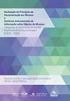 NBR 14724:2011 INFORMAÇÃO E DOCUMENTAÇÃO - TRABALHOS ACADÊMICOS - APRESENTAÇÃO BIBLIOTECA CENTRAL PROF. EURICO BACK ESCOPO Especifica os princípios gerais para a elaboração de trabalhos acadêmicos (teses,
NBR 14724:2011 INFORMAÇÃO E DOCUMENTAÇÃO - TRABALHOS ACADÊMICOS - APRESENTAÇÃO BIBLIOTECA CENTRAL PROF. EURICO BACK ESCOPO Especifica os princípios gerais para a elaboração de trabalhos acadêmicos (teses,
Modelo de artigo para a revista Mecatrone versão 1.2 {Título}
 MECATRONE Vol. 2, n o 1 (2017) Artigo 0, pág. 1 Modelo de artigo para a revista Mecatrone versão 1.2 {Título} Nome do Primeiro Autor, Nome do Segundo Autor, Demais Autores {Autores} Resumo Use este artigo
MECATRONE Vol. 2, n o 1 (2017) Artigo 0, pág. 1 Modelo de artigo para a revista Mecatrone versão 1.2 {Título} Nome do Primeiro Autor, Nome do Segundo Autor, Demais Autores {Autores} Resumo Use este artigo
CENTRO PAULA SOUZA ETEC PADRE JOSÉ NUNES DIAS APLICATIVOS INFORMATIZADOS WORD 2007 PROFESSORA: ALINE PRISCILA SCHMIDT ALUNO:
 CENTRO PAULA SOUZA ETEC PADRE JOSÉ NUNES DIAS APLICATIVOS INFORMATIZADOS WORD 2007 PROFESSORA: ALINE PRISCILA SCHMIDT ALUNO: Monte Aprazível 2011 O Word 2007 é o processador de texto mais conhecido e utilizado
CENTRO PAULA SOUZA ETEC PADRE JOSÉ NUNES DIAS APLICATIVOS INFORMATIZADOS WORD 2007 PROFESSORA: ALINE PRISCILA SCHMIDT ALUNO: Monte Aprazível 2011 O Word 2007 é o processador de texto mais conhecido e utilizado
Introdução ao L A TEX Aula 03
 Introdução ao L A TEX Aula 03 Douglas Farias Cordeiro Universidade Federal de Goiás 30 de julho de 2015 Roteiro de aula Revisão Figuras Equações 2 of 26 Revisando Ambientes de listas simples podem ser
Introdução ao L A TEX Aula 03 Douglas Farias Cordeiro Universidade Federal de Goiás 30 de julho de 2015 Roteiro de aula Revisão Figuras Equações 2 of 26 Revisando Ambientes de listas simples podem ser
Comunicação Científica em Física A estrutura de um artigo científico
 Comunicação Científica em Física A estrutura de um artigo científico Aula 8 Título (Title) Autores e a sua afiliação (Authors and affiliation) Resumo (Abstract) Revisão da literatura sobre o tema que será
Comunicação Científica em Física A estrutura de um artigo científico Aula 8 Título (Title) Autores e a sua afiliação (Authors and affiliation) Resumo (Abstract) Revisão da literatura sobre o tema que será
Curso de L A TEX. Parte 1: LATEX Básico Aula 2. S. C. G. Granja. Departamento de Matemática Universidade do Estado de Mato Grosso UNEMAT
 Curso de L A TEX Parte 1: LATEX Básico Aula 2 S. C. G. Granja Departamento de Matemática Universidade do Estado de Mato Grosso UNEMAT Centro de Informática Aplicada à Educação Matemática Mar./Abr. 2009
Curso de L A TEX Parte 1: LATEX Básico Aula 2 S. C. G. Granja Departamento de Matemática Universidade do Estado de Mato Grosso UNEMAT Centro de Informática Aplicada à Educação Matemática Mar./Abr. 2009
Teresa Cristina M. Dias & José Carlos Fogo. 6 de Fevereiro de 2014
 Introdução ao L A TEX Teresa Cristina M. Dias & José Carlos Fogo DEs - UFSCar 6 de Fevereiro de 2014 Revisado: Janeiro de 2014 Sumário 1 Introdução Histórico do LATEX Editores LATEX O compilador MikTEX
Introdução ao L A TEX Teresa Cristina M. Dias & José Carlos Fogo DEs - UFSCar 6 de Fevereiro de 2014 Revisado: Janeiro de 2014 Sumário 1 Introdução Histórico do LATEX Editores LATEX O compilador MikTEX
Resolução PEF 02/2009
 UNIVERSIDADE FEDERAL DO RIO DE JANEIRO Programa de Pós-Graduação em Ensino de Física Mestrado Profissional em Ensino de Física Resolução PEF 02/2009 Dispõe sobre as dissertações de mestrado e sua formatação
UNIVERSIDADE FEDERAL DO RIO DE JANEIRO Programa de Pós-Graduação em Ensino de Física Mestrado Profissional em Ensino de Física Resolução PEF 02/2009 Dispõe sobre as dissertações de mestrado e sua formatação
Normas para redação e apresentação de Teses e Dissertações
 MINISTÉRIO DA EDUCAÇÃO UNIVERSIDADE FEDERAL DOS VALES DO JEQUITINHONHA E MUCURI DIAMANTINA - MINAS GERAIS ANEXO DA RESOLUÇÃO Nº. 11-CONSEPE, DE 16 DE MAIO DE 2008. Normas para redação e apresentação de
MINISTÉRIO DA EDUCAÇÃO UNIVERSIDADE FEDERAL DOS VALES DO JEQUITINHONHA E MUCURI DIAMANTINA - MINAS GERAIS ANEXO DA RESOLUÇÃO Nº. 11-CONSEPE, DE 16 DE MAIO DE 2008. Normas para redação e apresentação de
Pós-Graduação em Engenharia de Materiais - POSMAT
 CENTRO FEDERAL DE EDUCAÇÃO TECNOLÓGICA DE MINAS GERAIS Pós-Graduação em Engenharia de Materiais - POSMAT NORMAS DOS TRABALHOS ESCRITOS baseados na ABNT 14724, de17 de março de 2011. FORMATAÇÃO I. Deve-se
CENTRO FEDERAL DE EDUCAÇÃO TECNOLÓGICA DE MINAS GERAIS Pós-Graduação em Engenharia de Materiais - POSMAT NORMAS DOS TRABALHOS ESCRITOS baseados na ABNT 14724, de17 de março de 2011. FORMATAÇÃO I. Deve-se
Revista RITA: Instruções para Preparação de Documentos em L A TEX RITA Journal: Instructions for Document Preparing in L A TEX
 Revista RITA: Instruções para Preparação de Documentos em L A TEX RITA Journal: Instructions for Document Preparing in L A TEX Maria Lúcia B. Lisbôa 1 Carla M. Dal Sasso Freitas 1 Outro Autor 2 Resumo:
Revista RITA: Instruções para Preparação de Documentos em L A TEX RITA Journal: Instructions for Document Preparing in L A TEX Maria Lúcia B. Lisbôa 1 Carla M. Dal Sasso Freitas 1 Outro Autor 2 Resumo:
Desmistificando o L A TEX
 Desmistificando o L A TEX Material baseado no curso do prof. Diego Cirilo - IFRN Prof. Tiago Eugenio de Melo - tmelo@uea.edu.br UEA - CACSI Novembro 2015 Prof. Tiago Eugenio de Melo - tmelo@uea.edu.br
Desmistificando o L A TEX Material baseado no curso do prof. Diego Cirilo - IFRN Prof. Tiago Eugenio de Melo - tmelo@uea.edu.br UEA - CACSI Novembro 2015 Prof. Tiago Eugenio de Melo - tmelo@uea.edu.br
INFORMÁTICA. 02. Com relação à figura abaixo e ao Word, marque a opção correta:
 INFORMÁTICA 01. Todos os aplicativos abaixo são usados para edição de texto, EXCETO a) WordPad b) NotePad c) MS Word d) Windows Media Player e) BrOffice.org Writer 01. D Comentário: Os aplicativos que
INFORMÁTICA 01. Todos os aplicativos abaixo são usados para edição de texto, EXCETO a) WordPad b) NotePad c) MS Word d) Windows Media Player e) BrOffice.org Writer 01. D Comentário: Os aplicativos que
1. Um exemplo de um arquivo criado no latex pronto para ser digitado
 1 Comandos Iniciais 1. Um exemplo de um arquivo criado no latex pronto para ser digitado %%%% Início do Preambulo %%%% \documentclass[a4,12pt,bookmarks=true]{article} \usepackage[pdftex,bookmarks=true]{hyperref}
1 Comandos Iniciais 1. Um exemplo de um arquivo criado no latex pronto para ser digitado %%%% Início do Preambulo %%%% \documentclass[a4,12pt,bookmarks=true]{article} \usepackage[pdftex,bookmarks=true]{hyperref}
Comunicação Científica em Física Usando LaTeX na redação um artigo científico
 Comunicação Científica em Física Usando LaTeX na redação um artigo científico Aula 12 O modo matemático Números Use vírgulas em números com quatro ou mais dígitos (> 1,000). Números com valores maiores
Comunicação Científica em Física Usando LaTeX na redação um artigo científico Aula 12 O modo matemático Números Use vírgulas em números com quatro ou mais dígitos (> 1,000). Números com valores maiores
CURSO EXCEL NÍVEL I 16/09/ FÓRMULAS E REFERÊNCIAS 4. FÓRMULAS E REFERÊNCIAS 4. FÓRMULAS E REFERÊNCIAS 4. FÓRMULAS E REFERÊNCIAS
 CURSO EXCEL NÍVEL I As fórmulas são operações relacionando-se valores ou diferentes células. Sempre que o usuário quiser inserir uma fórmula ou função, deve se lembrar que a mesma deve ser precedida pelo
CURSO EXCEL NÍVEL I As fórmulas são operações relacionando-se valores ou diferentes células. Sempre que o usuário quiser inserir uma fórmula ou função, deve se lembrar que a mesma deve ser precedida pelo
da fonte, a cor do sublinhado e alguns efeitos pré-definidos.
 Formatar Caractere Usamos a formatação de caracteres para destacar uma palavra. Caracte nada mais é do que o formato da letra, ou sejá, é a fonte. É fonte quem determina se a letra será mais quadrada,
Formatar Caractere Usamos a formatação de caracteres para destacar uma palavra. Caracte nada mais é do que o formato da letra, ou sejá, é a fonte. É fonte quem determina se a letra será mais quadrada,
Apostila de Excel 2007
 1 Apostila de Excel 2007 Índice 1-Guias do excel... 3 1.1 Início... 3 1.2 Inserir... 4 1.3 Layout de Página... 5 1.4 Formulas... 6 1.5 Dados... 7 1.6 Revisão... 8 1.7 Exibição... 9 2 Conceito de células...
1 Apostila de Excel 2007 Índice 1-Guias do excel... 3 1.1 Início... 3 1.2 Inserir... 4 1.3 Layout de Página... 5 1.4 Formulas... 6 1.5 Dados... 7 1.6 Revisão... 8 1.7 Exibição... 9 2 Conceito de células...
NORMAS ABNT PARA ELABORAÇÃO DE TRABALHOS CIENTÍFICOS
 NORMAS ABNT PARA ELABORAÇÃO DE TRABALHOS CIENTÍFICOS Gláucia Maria Saia Cristianini Biblioteca Prof. Achille Bassi Fontes: Diretrizes para apresentação de dissertações e teses da USP: documento eletrônico
NORMAS ABNT PARA ELABORAÇÃO DE TRABALHOS CIENTÍFICOS Gláucia Maria Saia Cristianini Biblioteca Prof. Achille Bassi Fontes: Diretrizes para apresentação de dissertações e teses da USP: documento eletrônico
Comandos Básicos de Formatação
 Conteúdo Comandos Básicos de Formatação UNIVERSIDADE FEDERAL DE ALAGOAS Curso de Redação em Ciência e Tecnologia Prof. Rômulo Nunes de Oliveira Primeiro documento em LaTeX (revisão) Caracteres de Controle
Conteúdo Comandos Básicos de Formatação UNIVERSIDADE FEDERAL DE ALAGOAS Curso de Redação em Ciência e Tecnologia Prof. Rômulo Nunes de Oliveira Primeiro documento em LaTeX (revisão) Caracteres de Controle
Aula 3 Constantes e funções de E/S
 Programação I Aula 3 e funções de E/S Prof. Laura Silva de Assis e Prof. Luis Carlos Retondaro Engenharia de Computação 2o Período CEFET/RJ - Centro Federal de Educação Tecnológica Celso Suckow da Fonseca
Programação I Aula 3 e funções de E/S Prof. Laura Silva de Assis e Prof. Luis Carlos Retondaro Engenharia de Computação 2o Período CEFET/RJ - Centro Federal de Educação Tecnológica Celso Suckow da Fonseca
Minicurso curto de L A TEX. Prof. Miguel Frasson
 Minicurso curto de L A TEX Prof. Miguel Frasson 2017 Como funciona o L A TEX Objetivo Escrever documentos, a priori para impressão. MAS pode-se fazer... PDF com links, no computador Apresentações em PDF
Minicurso curto de L A TEX Prof. Miguel Frasson 2017 Como funciona o L A TEX Objetivo Escrever documentos, a priori para impressão. MAS pode-se fazer... PDF com links, no computador Apresentações em PDF
- Para submeter os trabalhos ao Simpósio um dos autores deve estar inscrito e quite com o Simpósio.
 1. INSTRUÇÕES GERAIS - Para submeter os trabalhos ao Simpósio um dos autores deve estar inscrito e quite com o Simpósio. - Cada inscrição da direito ao envio de 2 (dois) trabalhos completos. - O número
1. INSTRUÇÕES GERAIS - Para submeter os trabalhos ao Simpósio um dos autores deve estar inscrito e quite com o Simpósio. - Cada inscrição da direito ao envio de 2 (dois) trabalhos completos. - O número
